

格安SIMって言葉は知ってるけど、イマイチ分からない人が多いです。
毎月のスマホの料金が高いと感じていて




と考えていても、格安SIMと聞くと漠然とした不安を持っています。
今回はペンギンモバイルの格安SIMを、現在利用しているSIMと交換する方法をご紹介します。
この記事のポイント
手順を見て頂くと、全然難しいことはやっていません。
でも、このやり方をしっかりと教えて貰えないから不安なんですね。
いきなり格安SIMに乗り換える必要は全くありません。まずはSIMの交換方法を知ってみませんか?
LINEモバイルからペンギンモバイルに乗り換えるための申し込み方法はこちらで紹介しています。
こちらも併せてチェックして下さいね。
-



-
ペンギンモバイルに変更する手順は?MNP予約番号の発行から申込手順を解説
LINEモバイルからペンギンモバイルにキャリアを変更する手順をご紹介します。ほかの大手キャリア(NTTドコモ・au・ソフトバンク)から変更するときの参考にしてくださいね。
続きを見る
ペンギンモバイルの格安SIMが届いたらどうするの?


ペンギンモバイルの格安SIMを申し込んでから、1週間ほどでペンギンSIMが届きます。
レターパックライト370でポストに投函されます。
『SIM在中』の記載があるのですぐに気づくことができますよ。
レターパックの中にはSIMと書類が何枚か入っていますが、やることは3つ!
慣れてしまえばチャチャっとできますが、慣れない作業になるので30分から1時間かかると考えておくと良いでしょう。
簡単!ボタン一つで回線の開通サービス


回線の開通は自分で「やっても」自分で「やらなくても」どちらでも大丈夫。
自分で回線を開通する場合は、『サービス提供切替予定日』より前にペンギンモバイルの利用が可能です。
SIMの差し替えの注意
契約内容の案内に記載されている日付の17時に自動で切り替ります。
ただ、指定日の17時に新しいSIMを差し替えないと、今まで利用していたSIMが使えなくなります。
自分で『回線の開通』をするって聞くと、大変そうって思うかもしれませんね。
回線の開通はWEB上で『電話番号』と『MNP予約番号』を入力してボタンを押すだけ。
そのあとSIMの差し替えを自分でする必要がありますが、これからご紹介する手順を見ると意外と簡単です。
ぜひあなた自身で回線の開通をしてみましょう!難しそうに感じたらサービス提供切替予定日の17時にSIMの差し替えすれば問題ありませんよ。
回線の開通の手順
手元に届いた『いますぐ開通サービス』の用紙に、回線の開通方法が書いてあります。
難しいことはありませんが、実際に回線の開通の手順を写真付きでご紹介しますね。
QRコードを読み取ってWEBサイトにアクセス
『いますぐ開通サービス』を見て頂くと、QRコードがあるのでそちらを読み取ります。
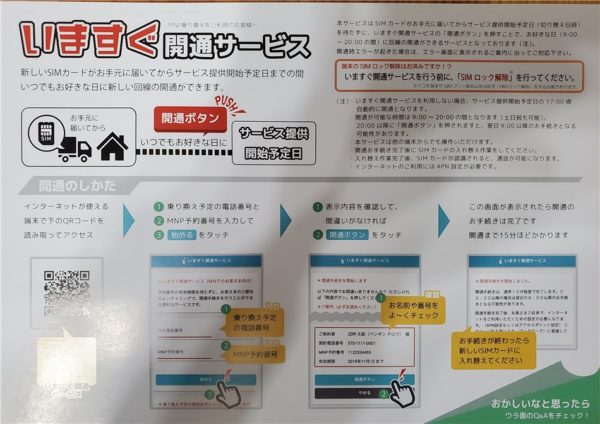
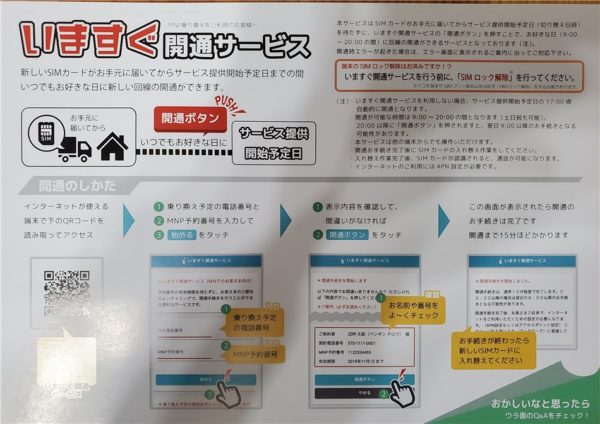
これから回線の開通をする予定のスマートフォンで読み込みしても問題ありません。
バーコードリーダーは読み込めれば問題ないので、使いやすいもので問題ありません。
迷ってる人はこちらを使ってください。『QRコード』で検索すると出てきます。
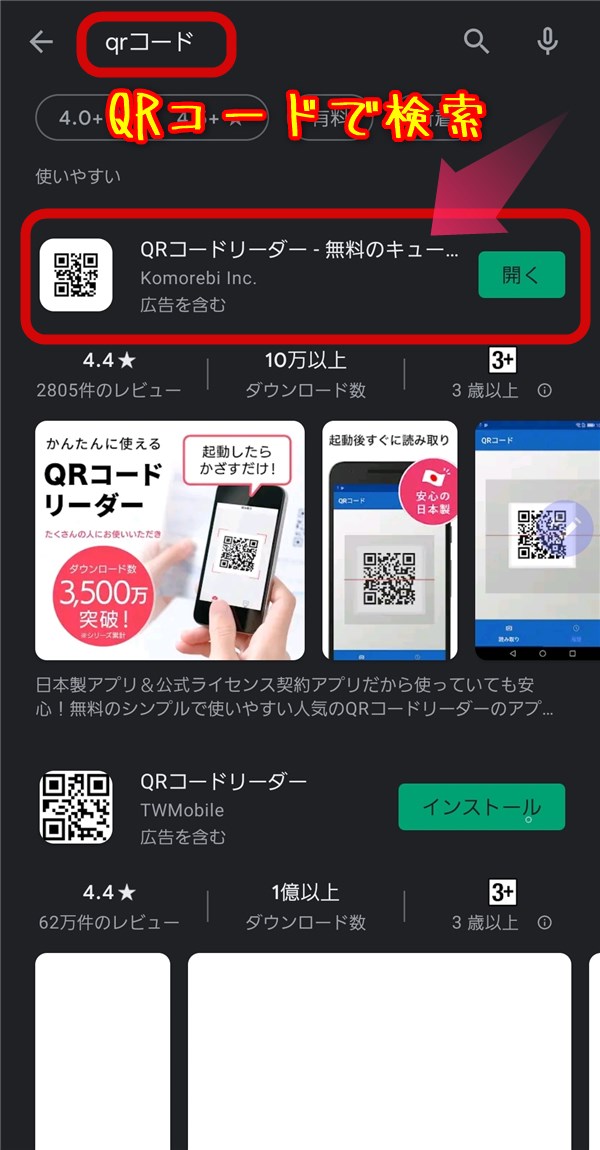
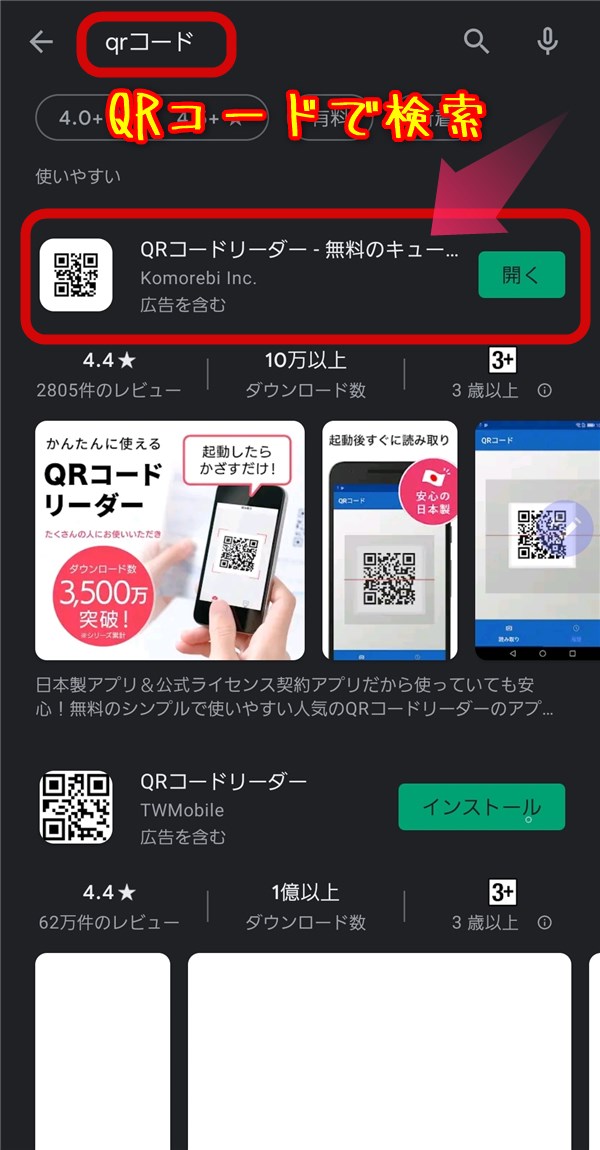
『電話番号』と『MNP予約番号』を入力
QRコードを読み取って『いますぐ開通サービス』にアクセスすると
入力は2つのみ!
- 契約電話番号
- MNP予約番号
を入力しますが、電話番号とMNP予約番号は「-(ハイフン)」なしで大丈夫!
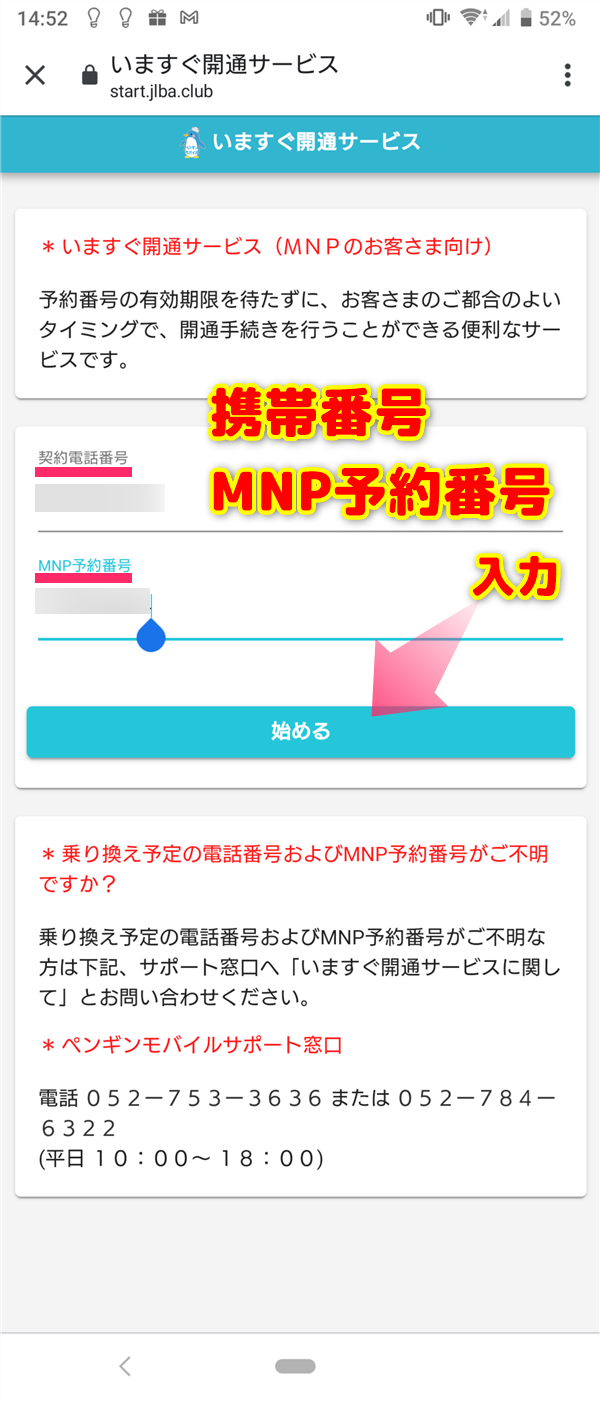
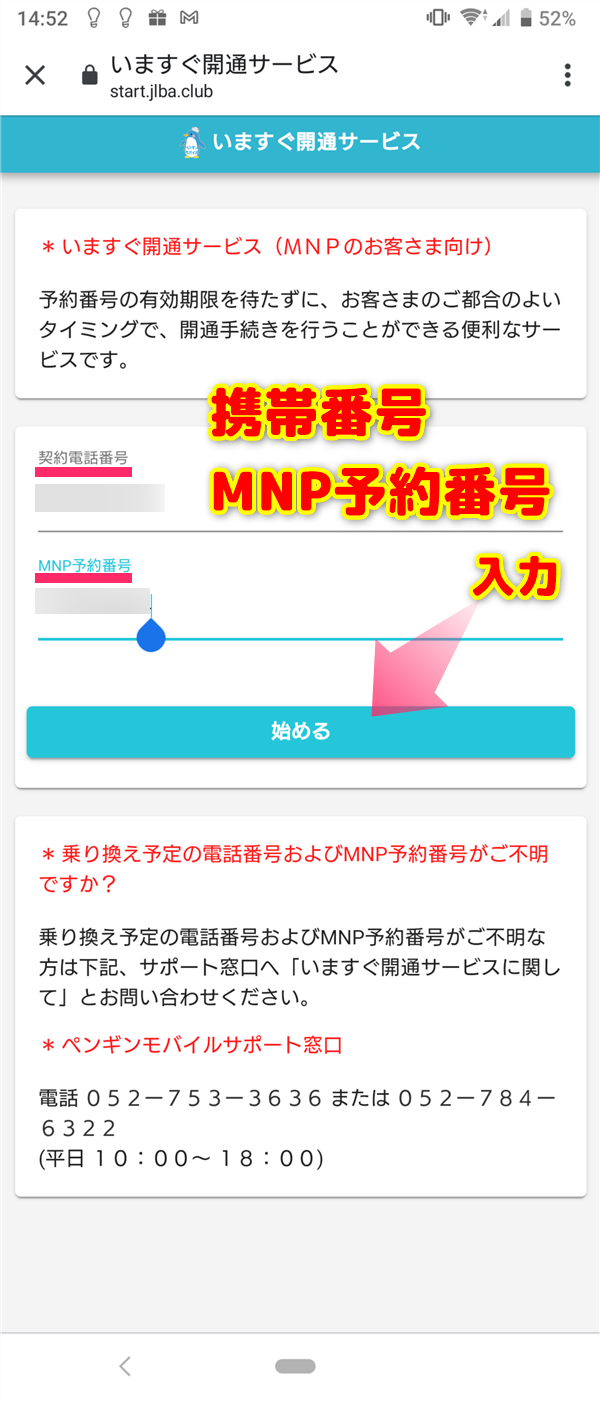
間違いなく入力出来たら『始める』をクリックしましょう。
入力内容を確認して『開通ボタン』をクリック
回線の開通をする前に確認画面が表示されますので、表示内容に問題なければ『開通ボタン』をクリックします。
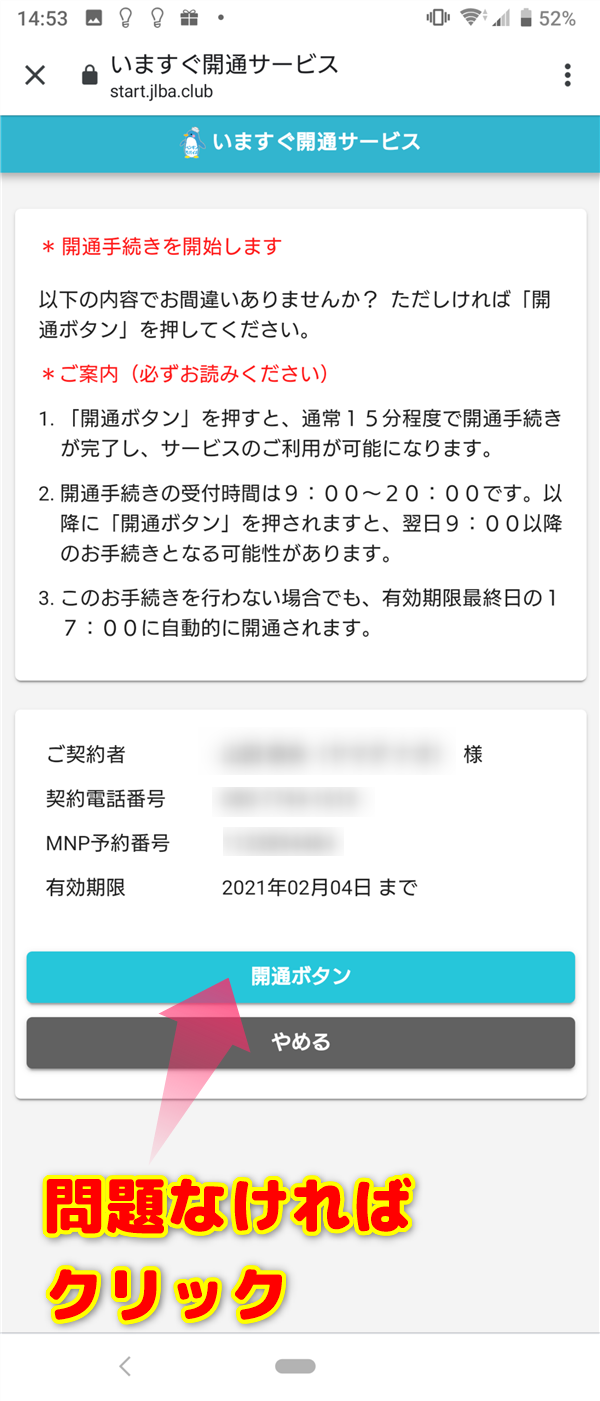
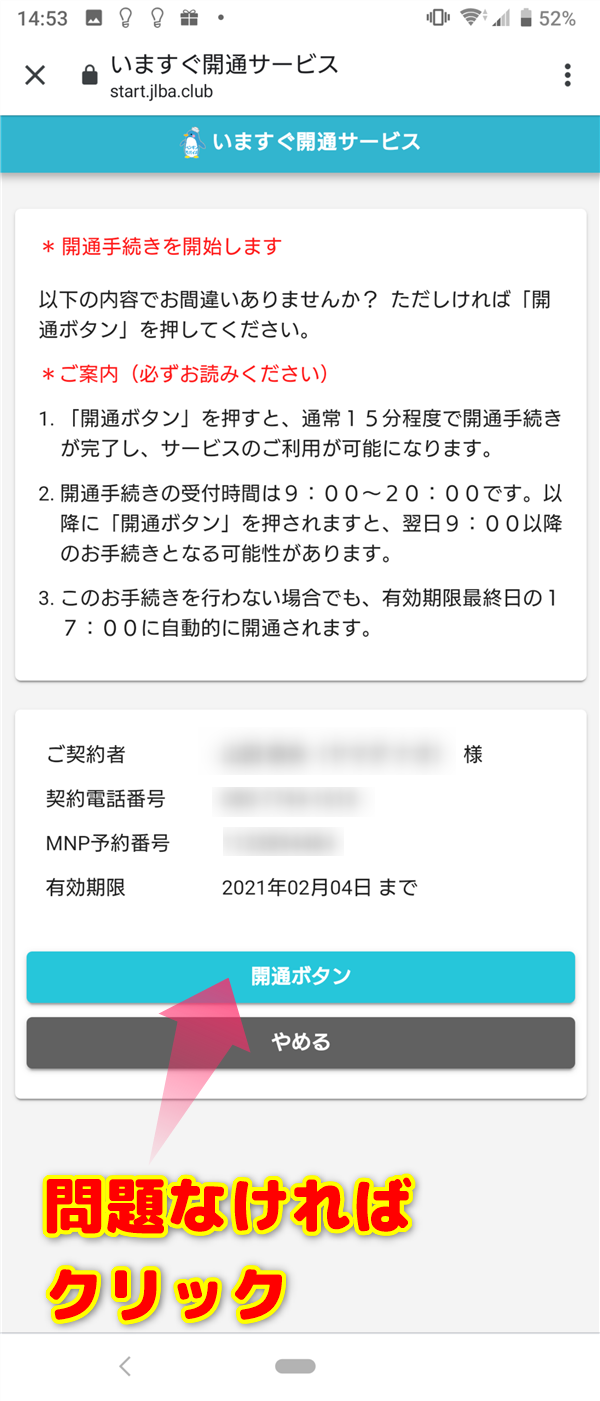
たったこれだけで、回線の開通は終わります。
回線の開通の後はどうすればいいの?
ペンギンモバイルの回線を開通した後、必ずやらなければならないことがあります。
それは…
必ずやること!
『SIMの差し替え』
です。ここが人によっては一番ハードルが高いかも知れませんね。
ハードルが高いというのは心理的なハードルのことです。
だって、作業的には簡単ですから(笑)
開通までに15分かかると書かれていますが、僕は回線を開通を何度もやってみたところ1分で終わります。
開通処理をしてから1分ほどでLINEモバイルの電波を受信しなくなり、アンテナが立たなくなったらペンギンモバイルのSIMに差し替えましょう。
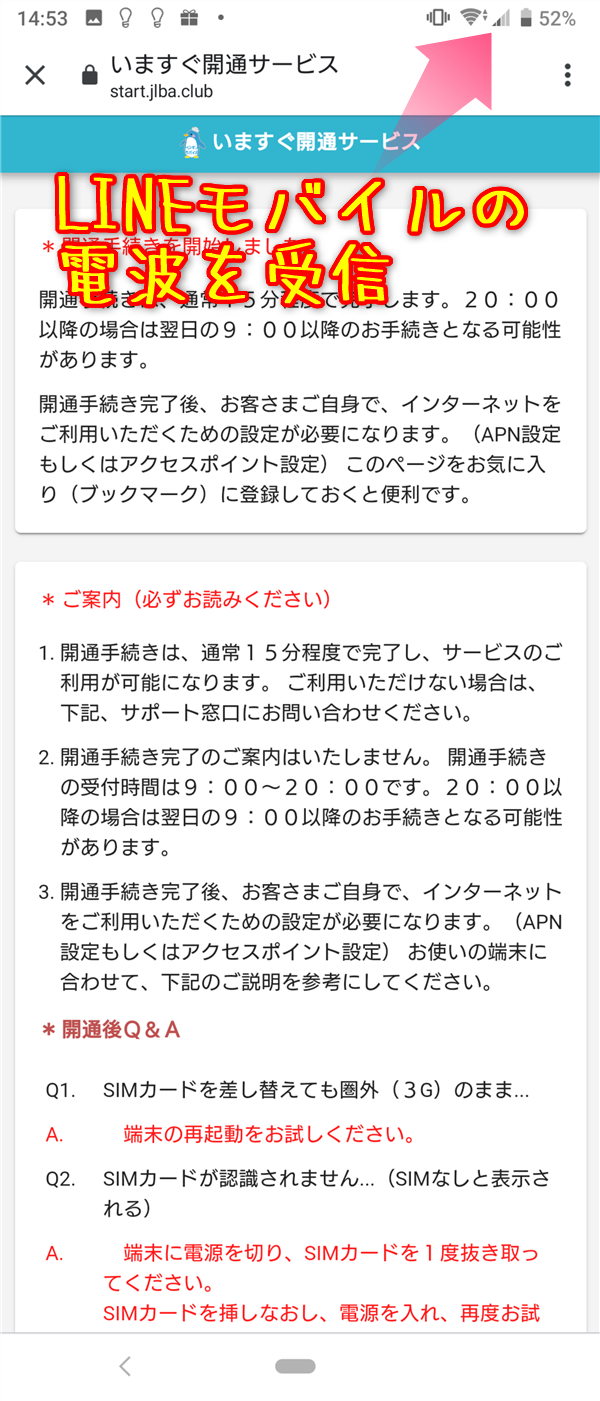
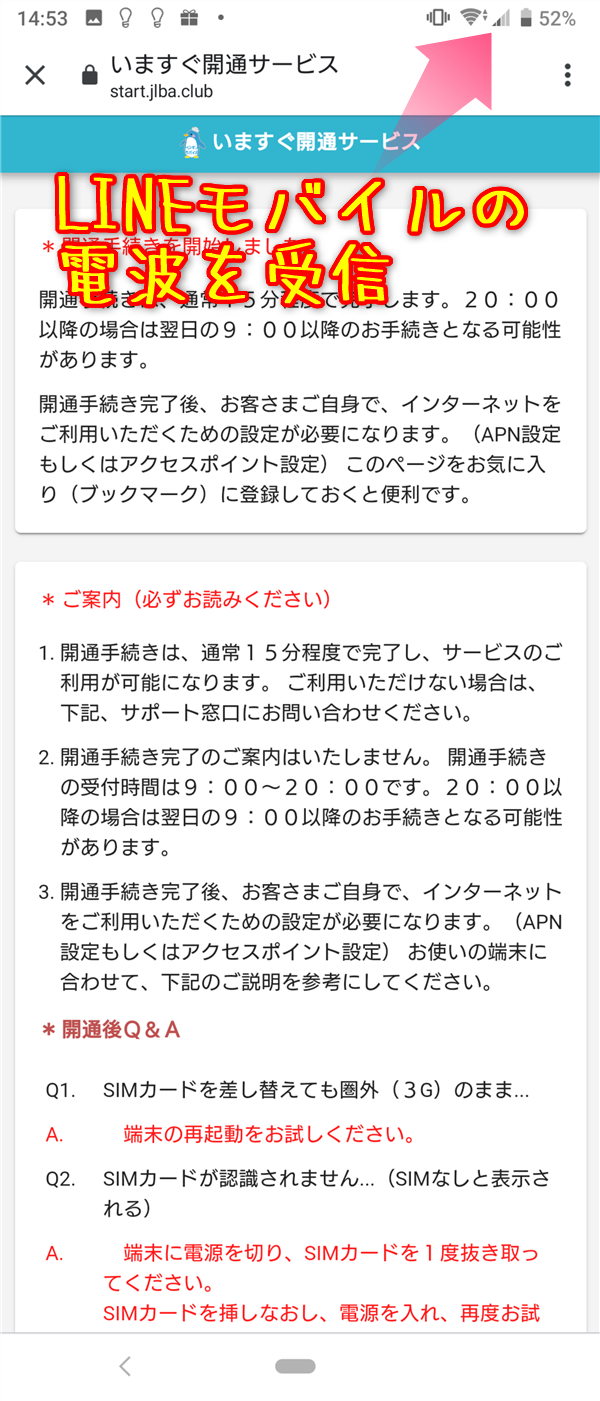
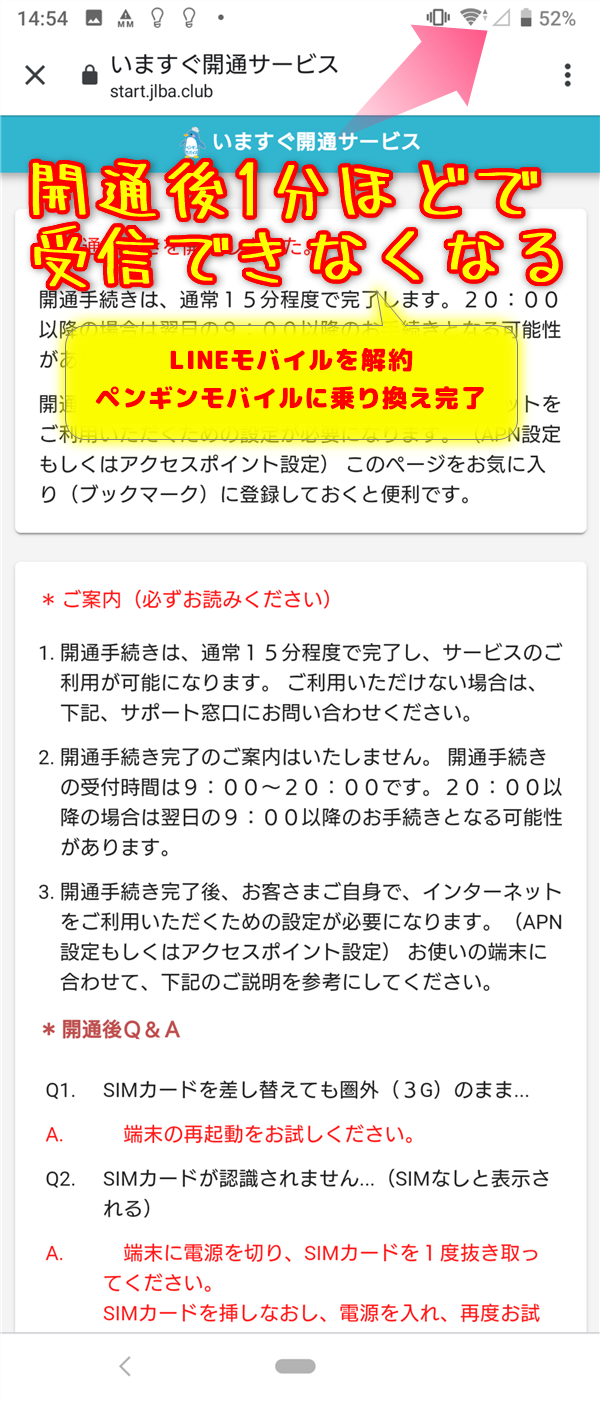
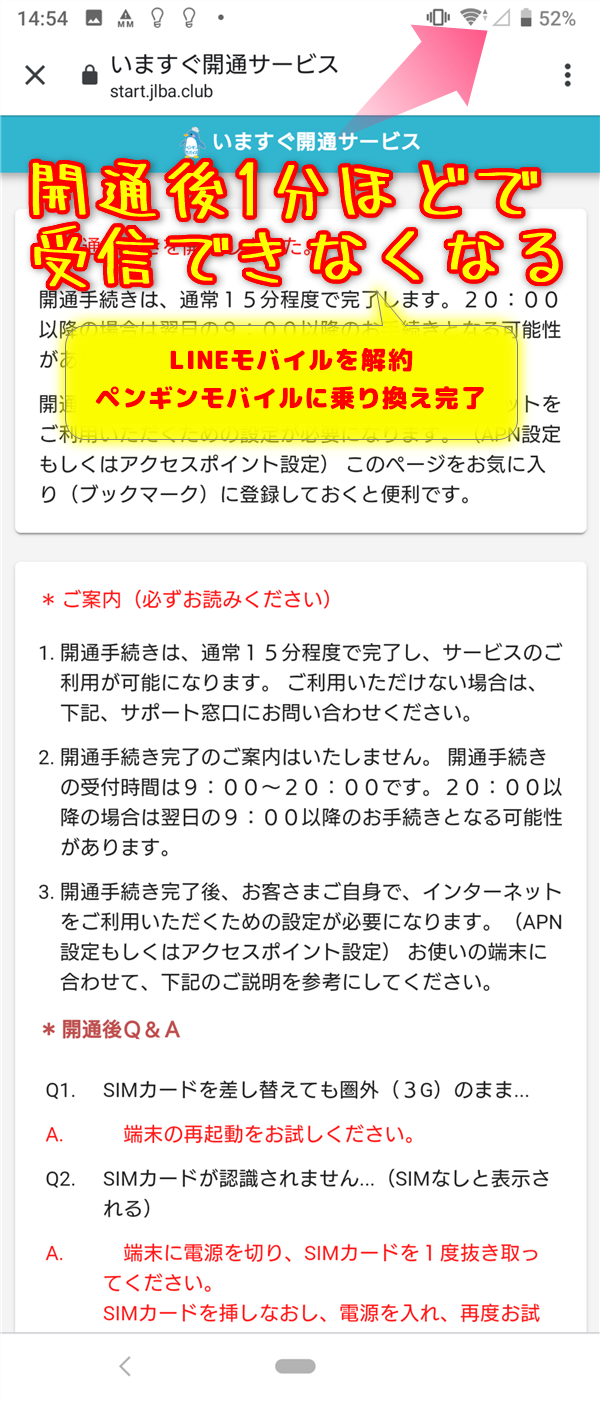
ペンギンモバイルのSIMの差し替え方法は?
まずは、レターパックからペンギンモバイルのSIMを取り出しましょう。
マルチカットSIMカードが入っています。


今回は『Xperia 1』を使ってLINEモバイルのSIMを抜いて、ペンギンモバイルのSIMを差し替えてみます。
知っておきたい新品スマホ購入ポイント
『Xperia 1』はドコモで購入すると86,000円もしましたが、amazonでSIMフリー新品を51,000円で購入しました。
docomo,au,Softbankからじゃないと、スマホ本体を購入できないと思っている人が多くいますが、そんなことはありませんのでご安心を。
XperiaはSIMを抜くとき指で引っ張れば抜くことができます。


引き抜くとSIMとmicroSDが出てきました。
機種によっては指ではSIMが抜き出すことができないため、クリップの先を押し込むことでSIMを取り出すことができます。


XperiaのSIMのサイズは『nanoSIM』になるので、一番小さいサイズで切り抜きます。
SIMのサイズが分からない場合は、中から出てきたSIMのサイズにカットしましょう。
SIMの種類どれ?
「スマホの型番」と「SIMサイズ」を検索してみましょう。
Google検索で『Xperia 1 SIMサイズ』と入力すると、SIMのサイズが表示されます。
SIMの種類
- 標準SIM
- microSIM
- nanoSIM
SIMのサイズはこのうちのどれかになります。「Xperia 1」は『nanoSIM』でした。


中から出てきたSIMのサイズにカットしたら、SIMを交換して本体に戻します。


SIMを差し替えるとスマホが再起動します。


再起動すると『NTT DOCOMO』の電波を受信すればペンギンモバイルの乗り換えが完了です。
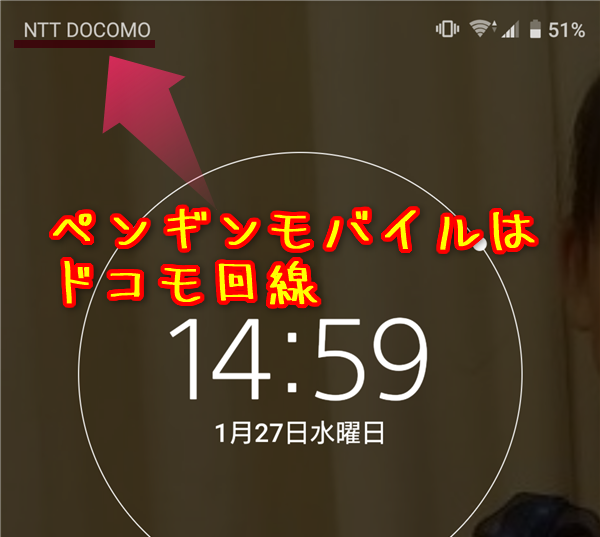
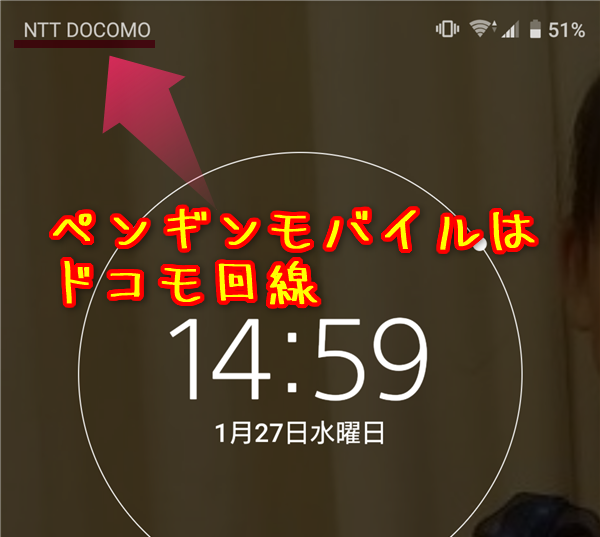
普通に電話することができますので、試してみると良いでしょうね。
APN設定って?データ通信をするために必要な設定


SIMを差し替えて、LINEモバイルからペンギンモバイルに変更ができました!電話もできて安心したところで『APN設定』をしましょう。
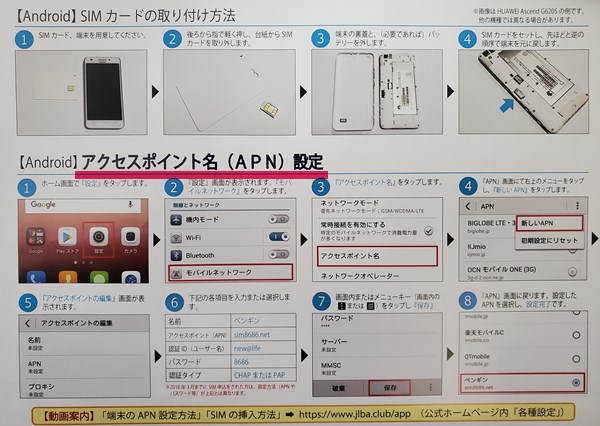
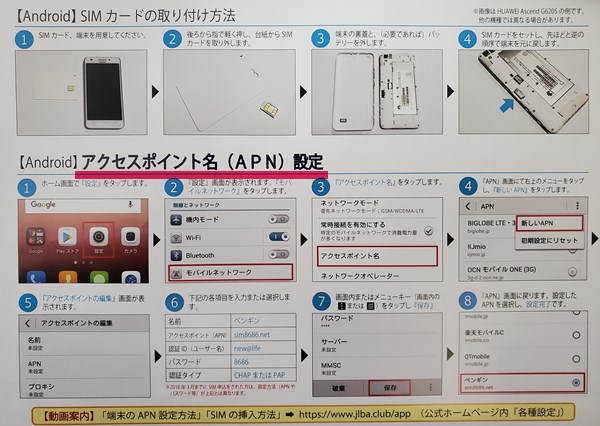
この設定はデータ通信するために必要なもので、メール、LINE、インターネットといったデータのやり取りをするために必要な設定です。
設定する機種、androidやiPhoneによって設定方法が多少変わってきますが、APNの設定を追加して選択するだけ。
今回は『Xperia 1』の設定手順になりますので、「こんなことをしなきゃいけないんだ~」と知っておけばいいです。
設定画面を開いて、『ネットワークとインターネット』をクリックします。
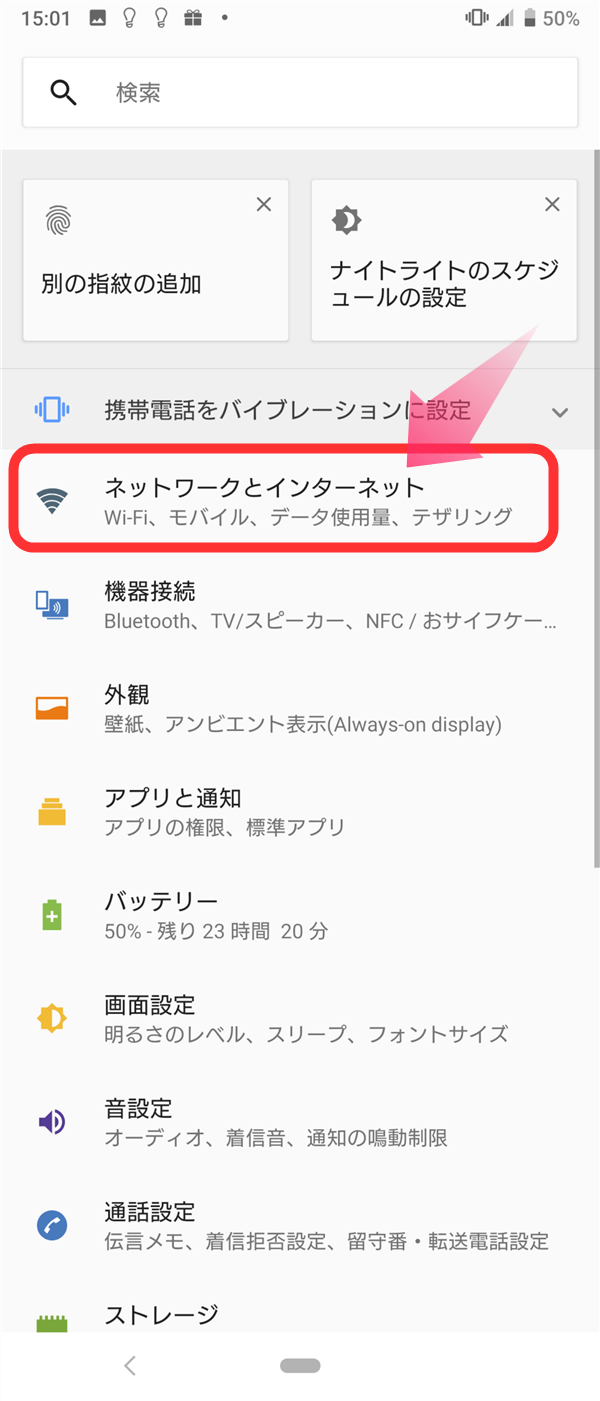
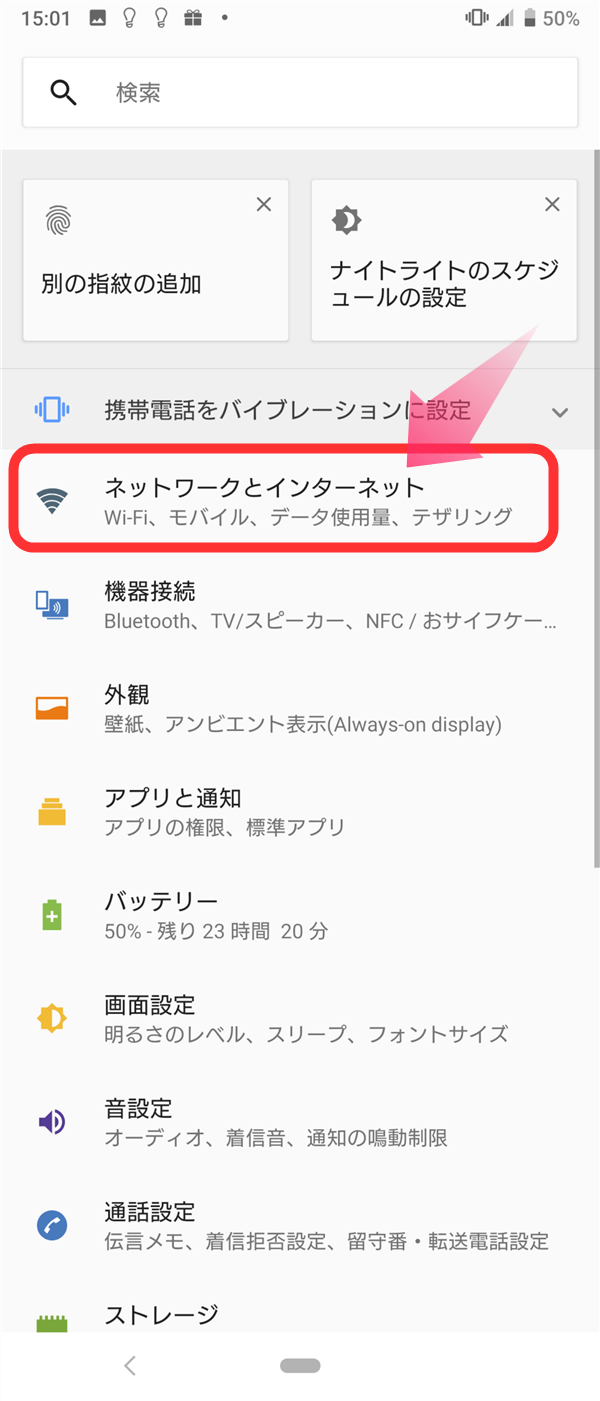
『モバイルネットワーク』をクリックしましょう。
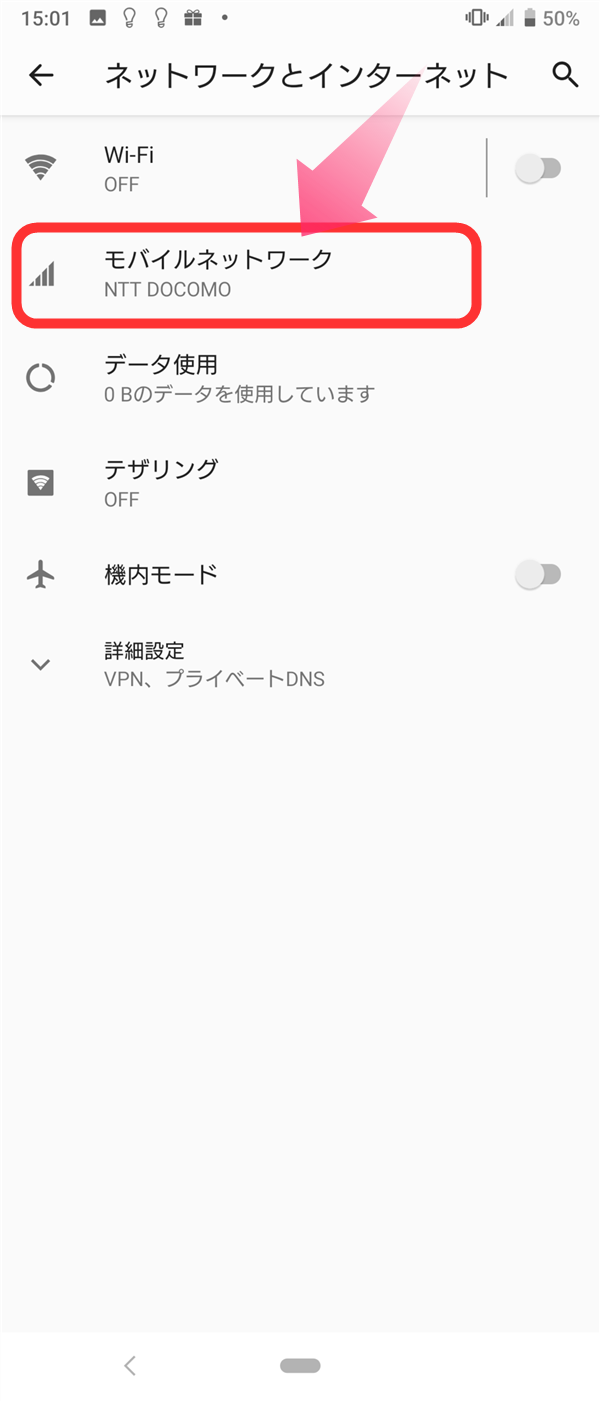
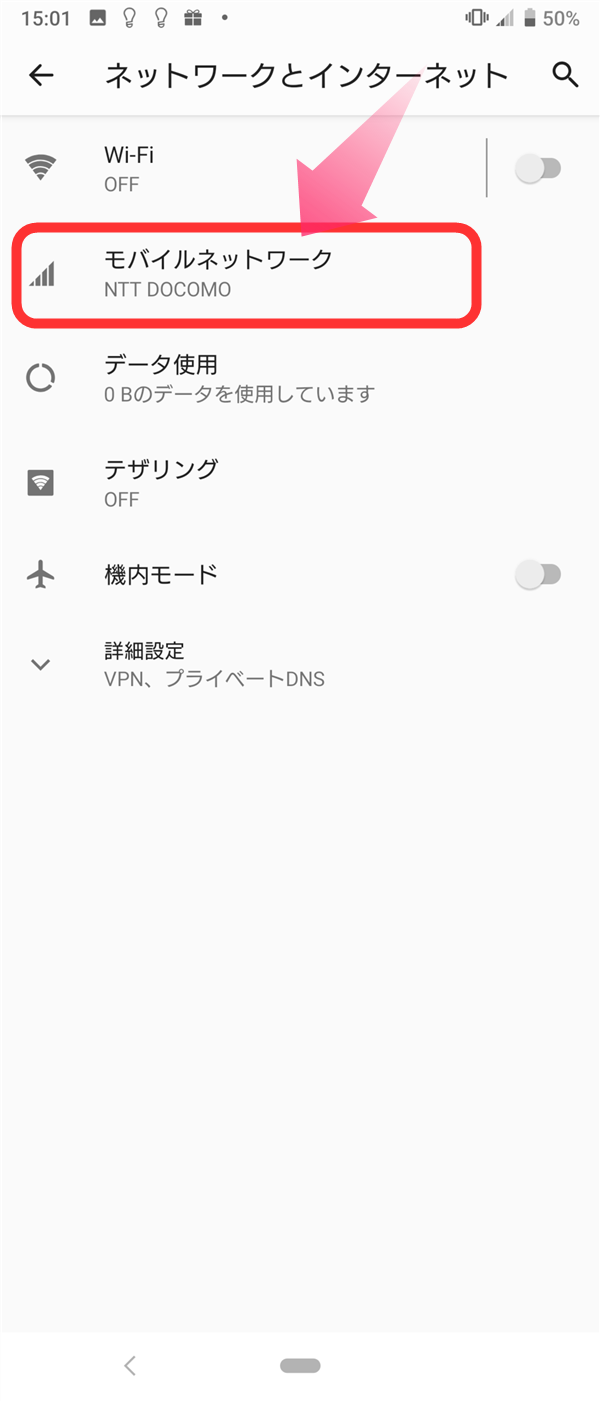
『アクセスポイント』の設定をしたいのですが、Xperiaではモバイルネットワークの『詳細設定』に隠れています。
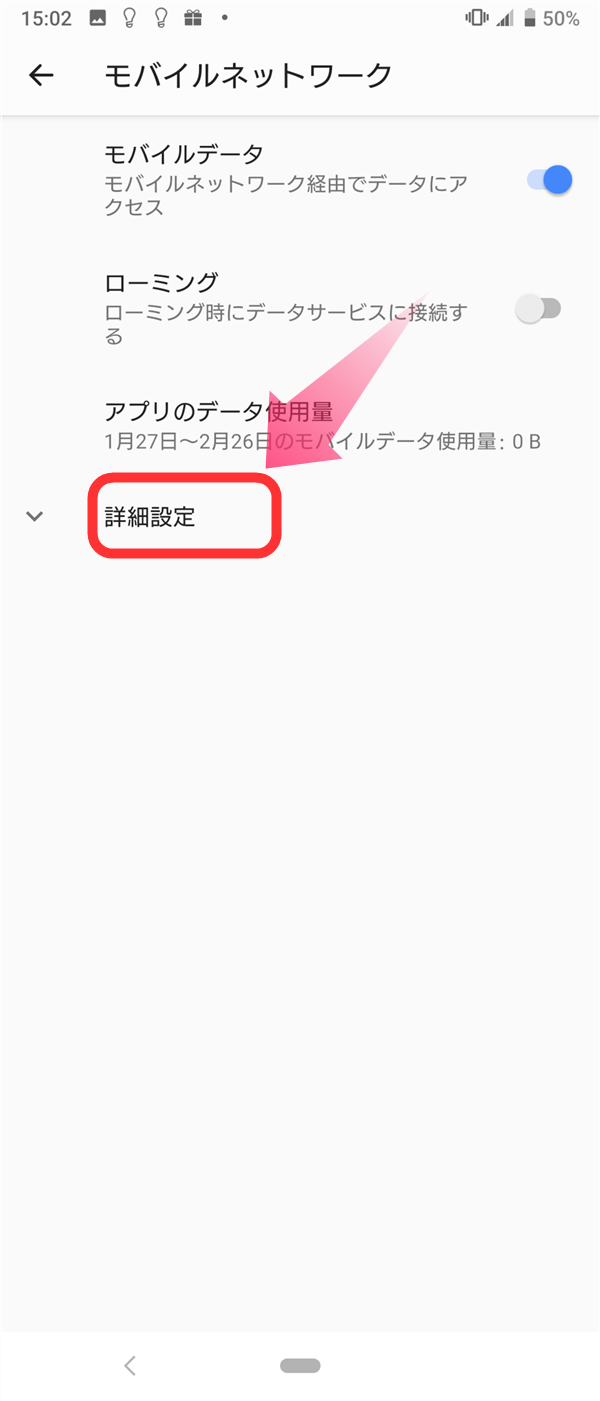
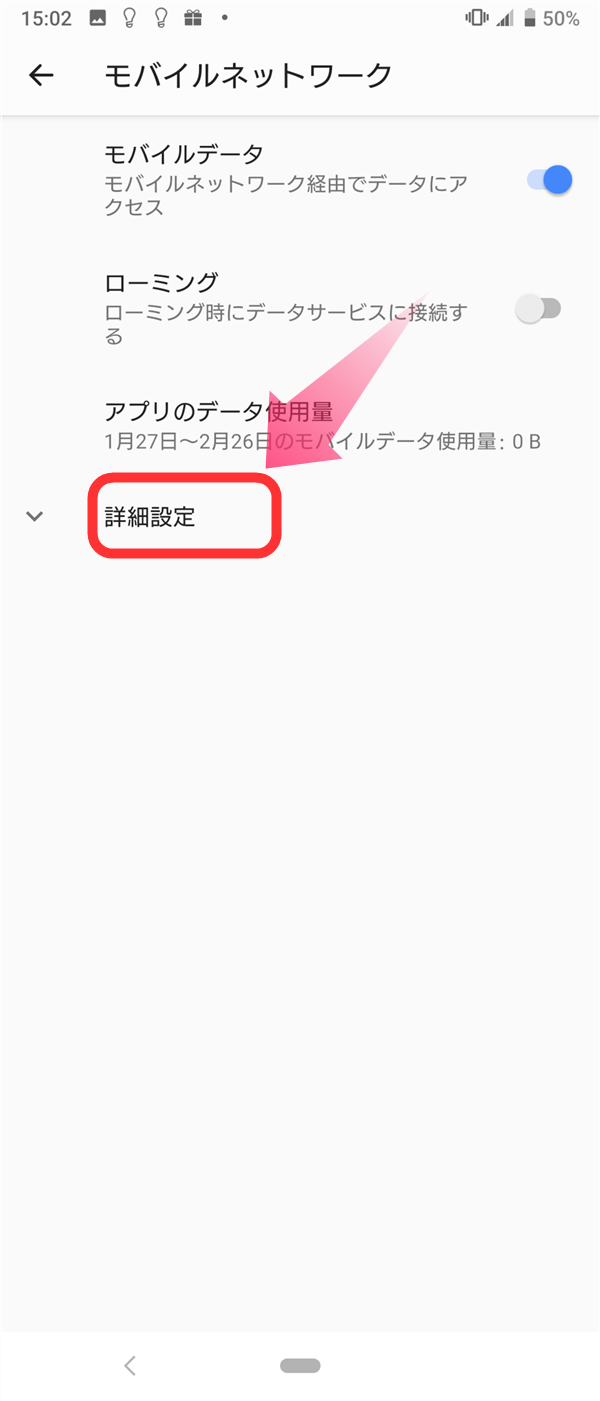
ネットワークの項目に『アクセスポイント名』が表示されたので、クリックするとAPNの設定ができます。
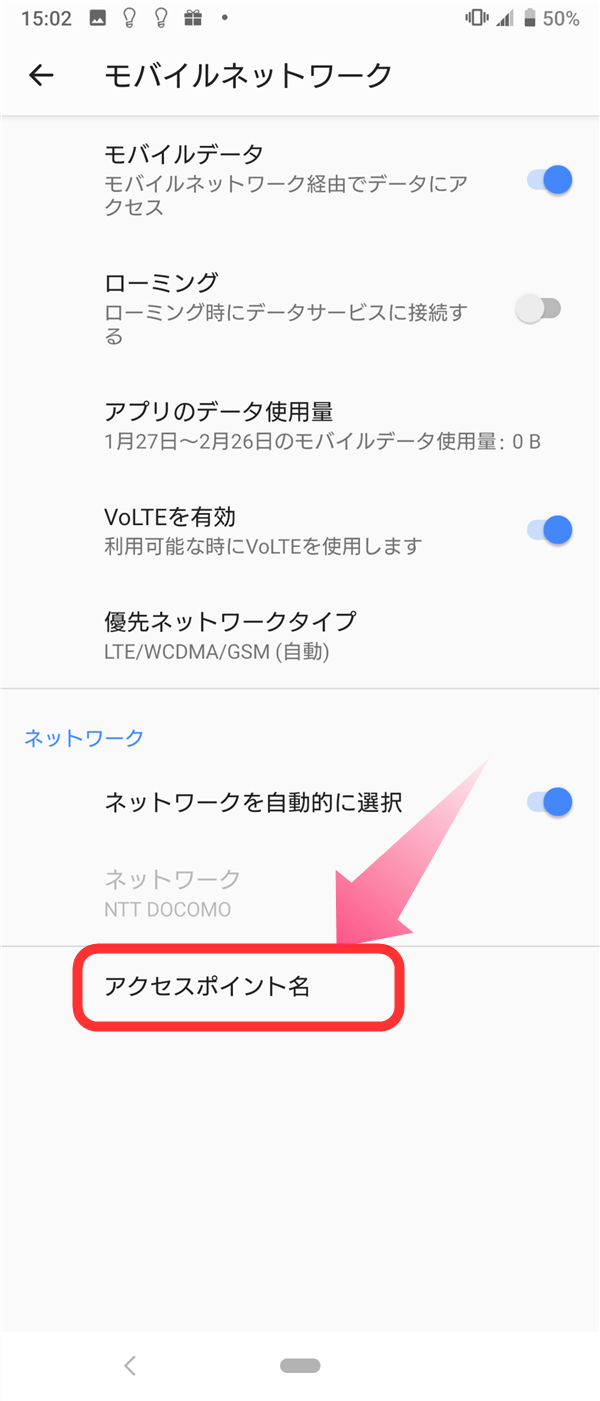
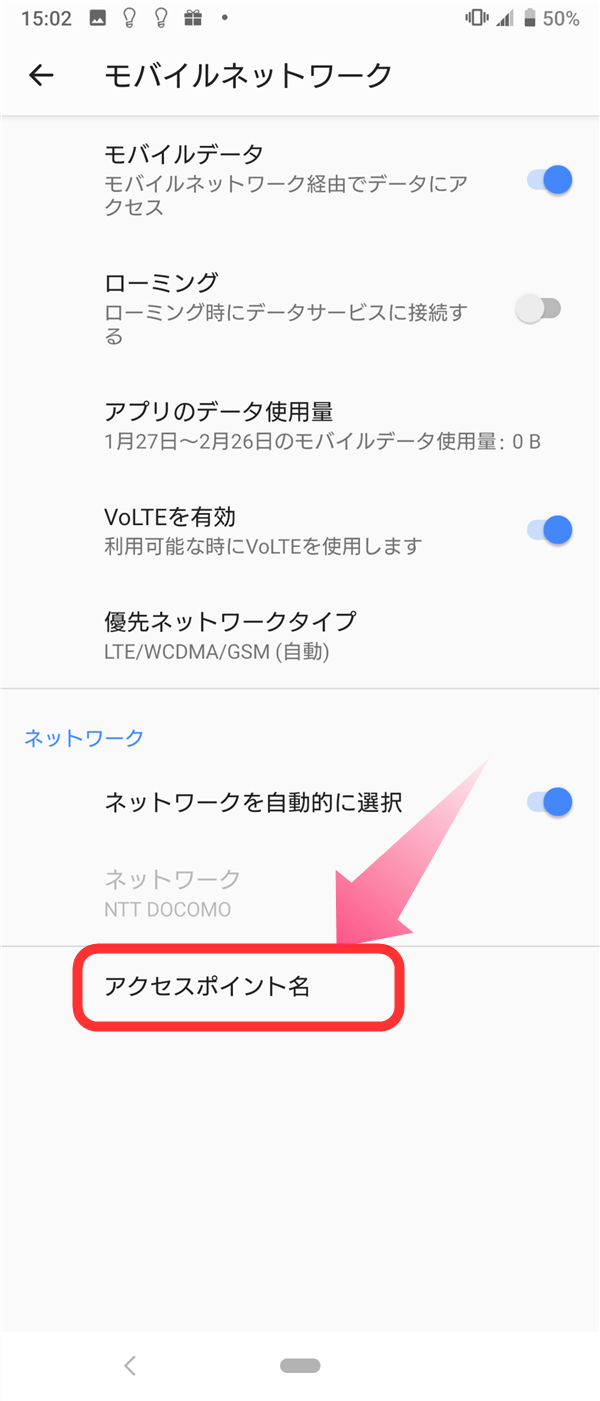
今まで使用していたLINEモバイルの設定がありますが、今までドコモを使用していた場合はドコモの設定があります。
今回はペンギンモバイルの設定を新たに追加しましょう。
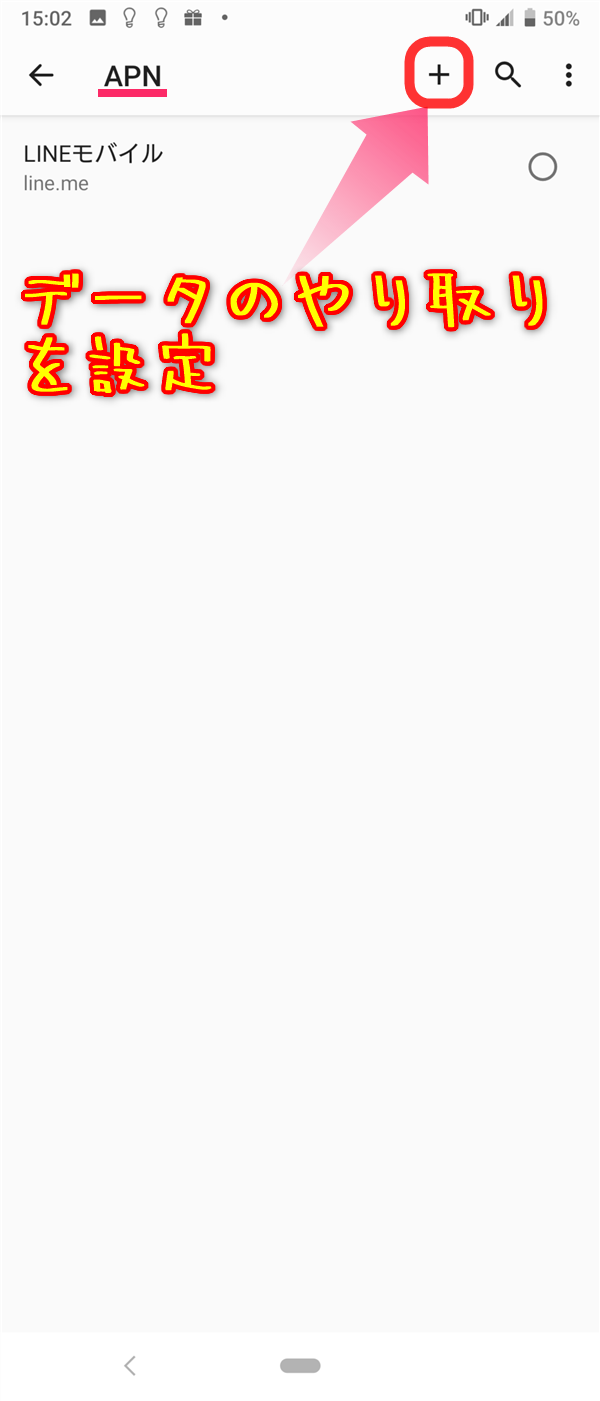
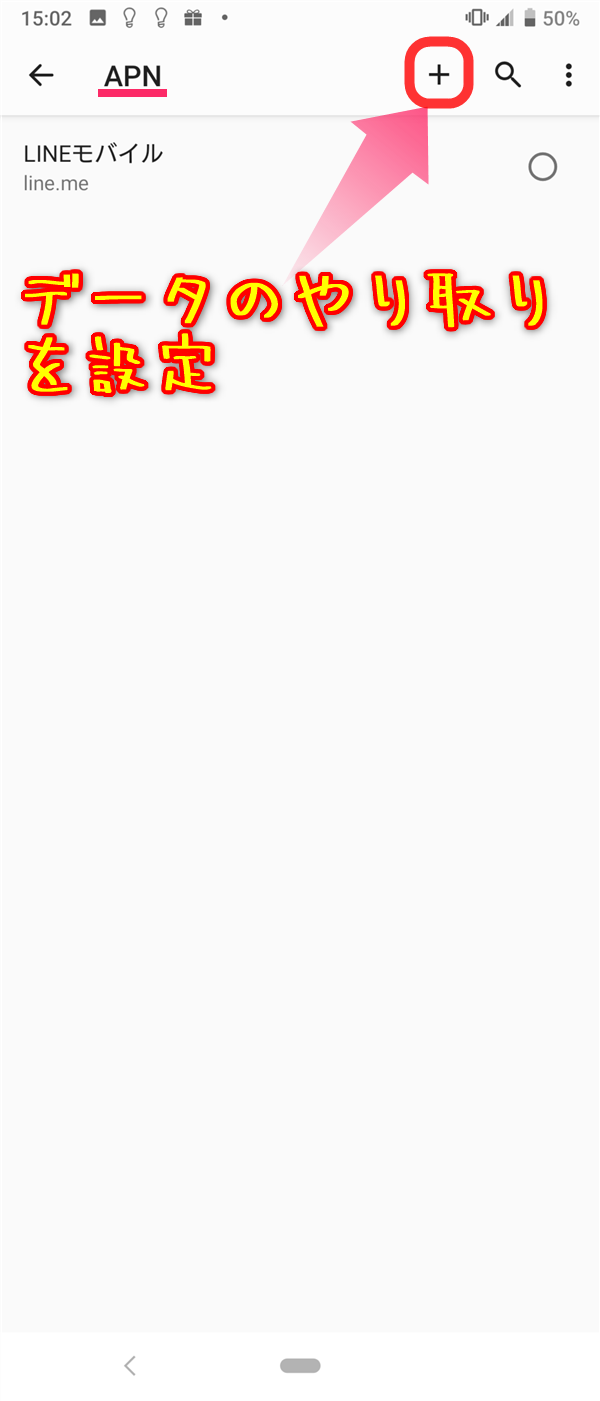
アクセスポイントの編集で設定する項目は5つ!
アクセスポイントの設定
- 名前:ペンギン
- APN:sim8686.net
- ユーザー名:new@life
- パスワード:8686
- 認証タイプ:PAPまたはCHAP
この通り設定出来たら保存しましょう。
APNの設定ができたら、作成したペンギンのAPNを適用するために〇にチェックを入れて完了です。
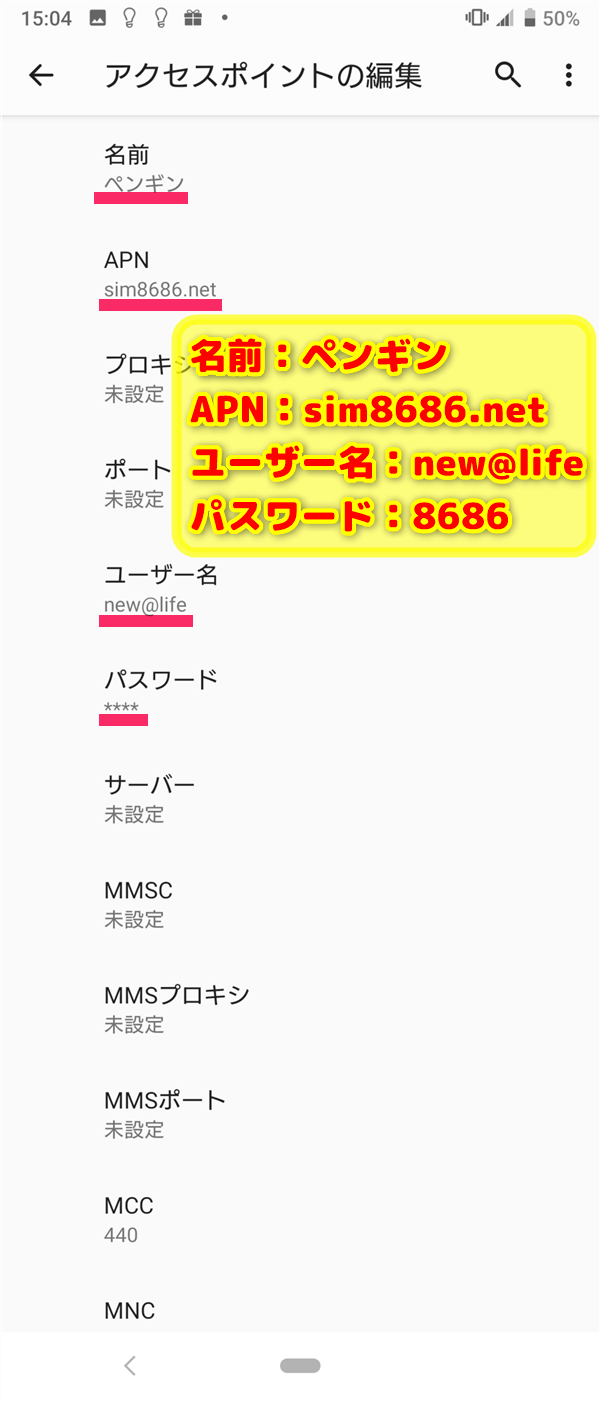
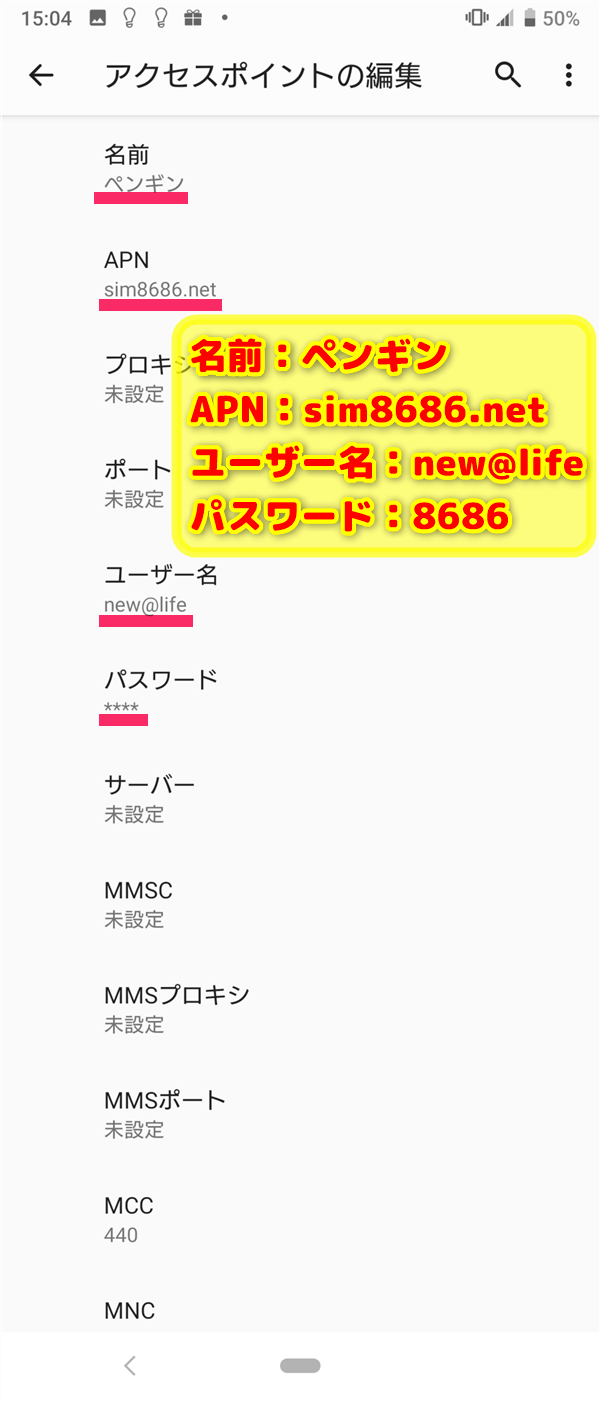
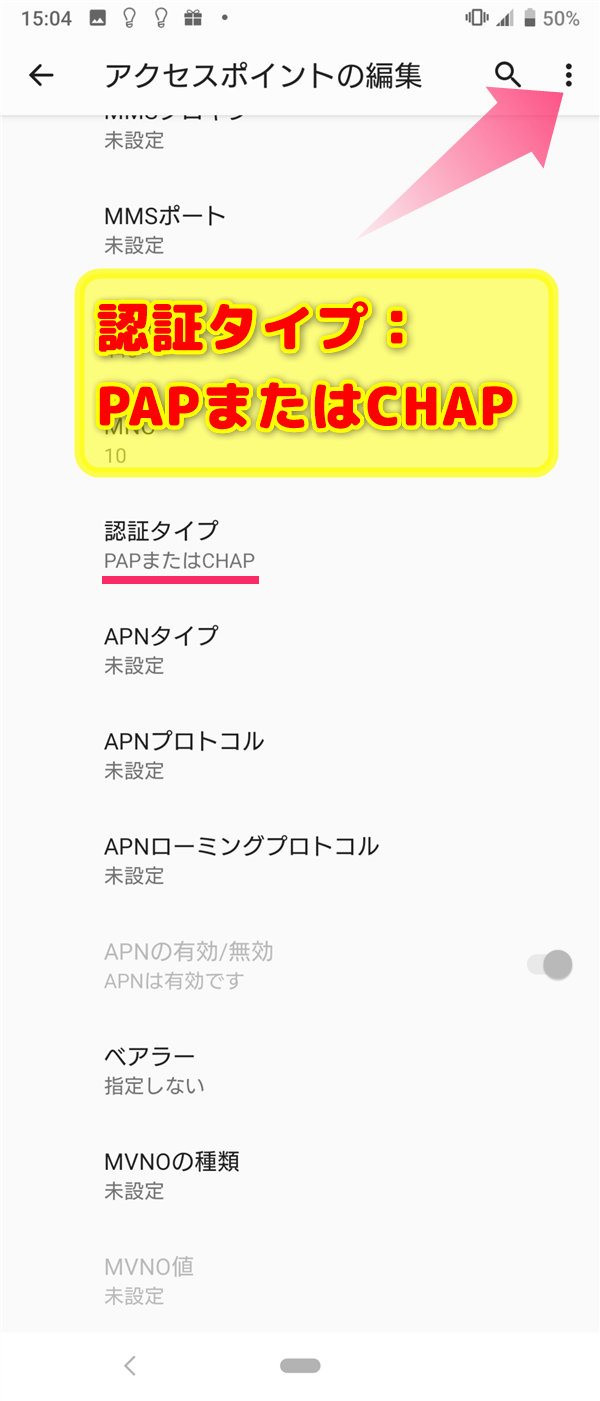
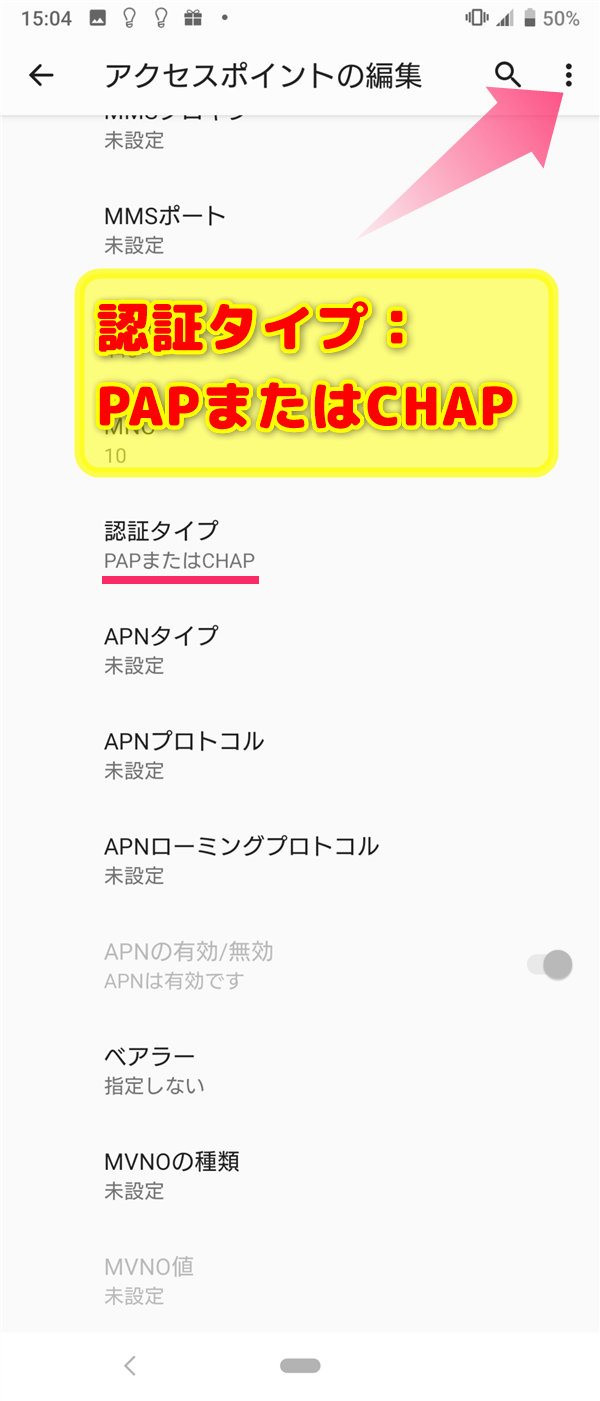
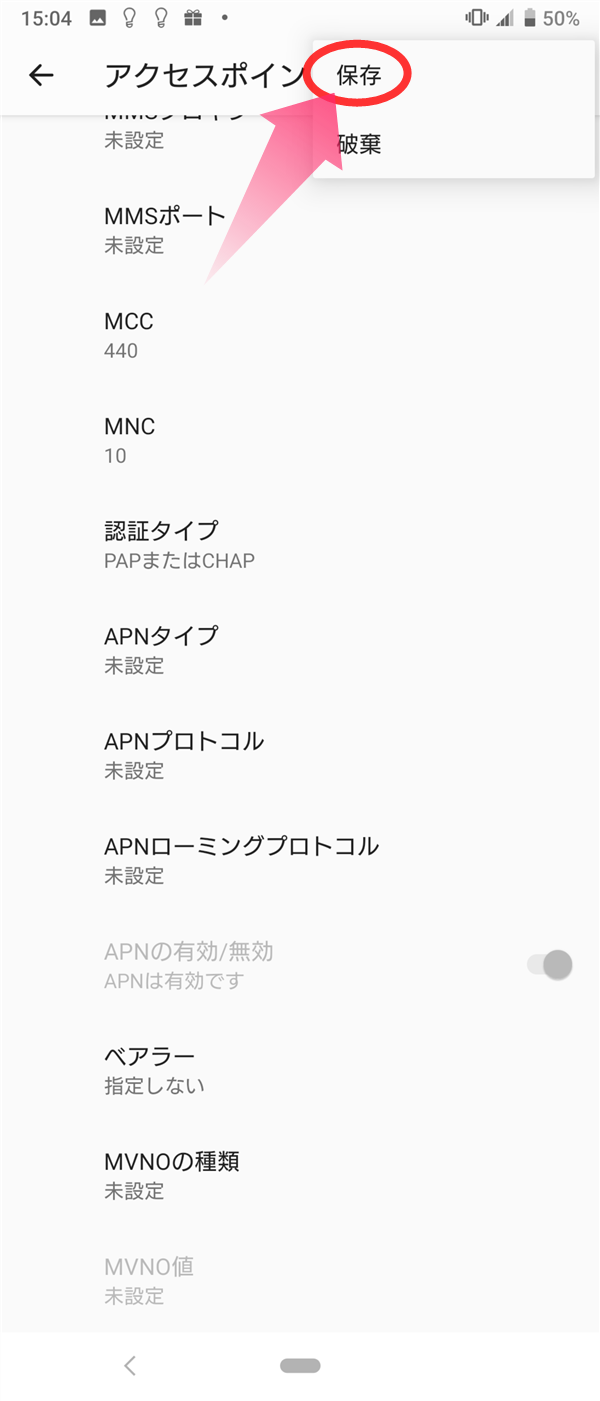
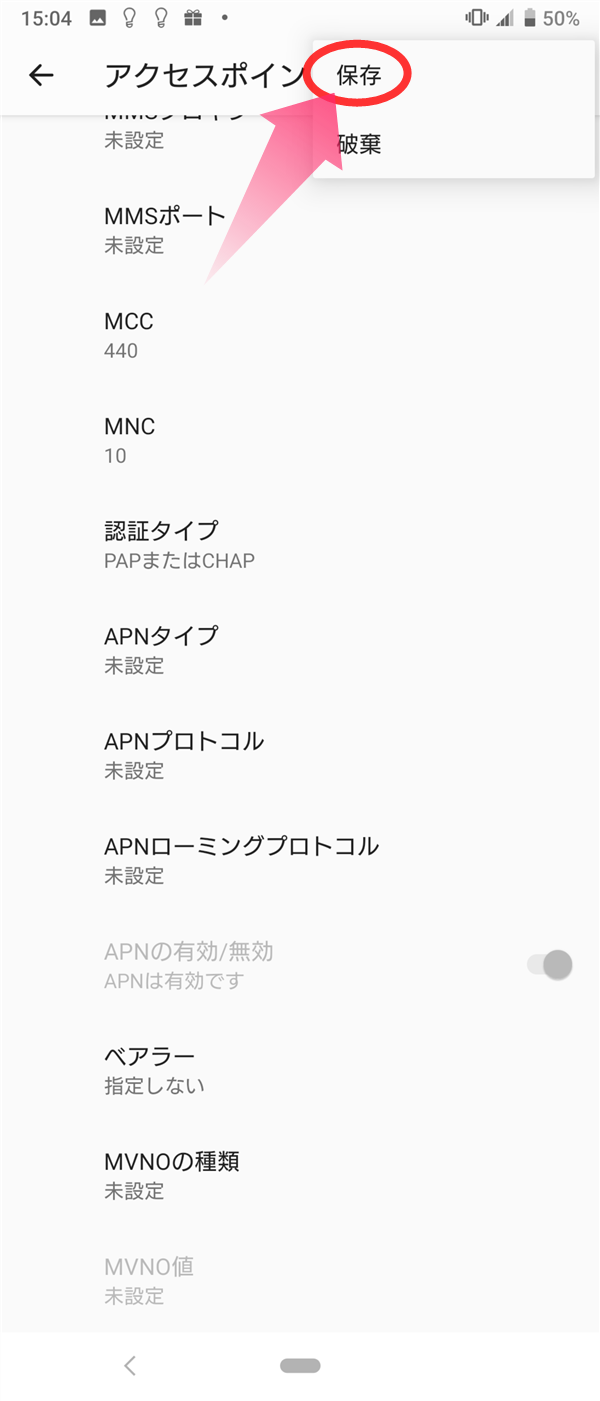
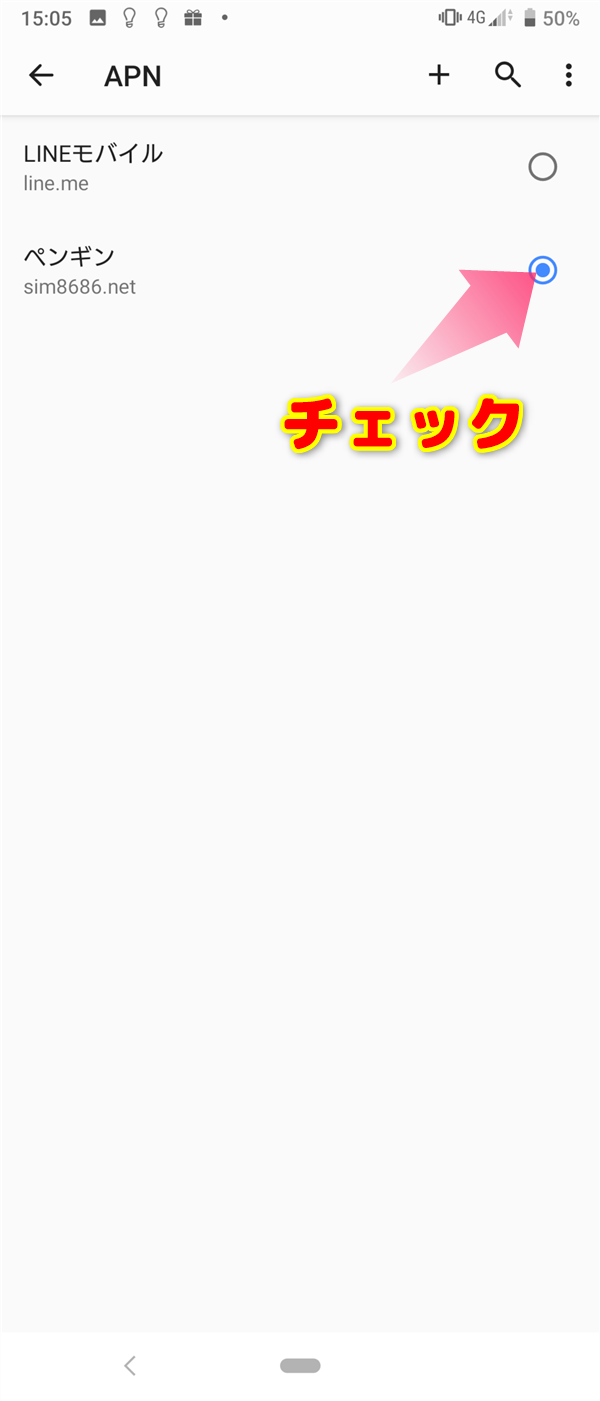
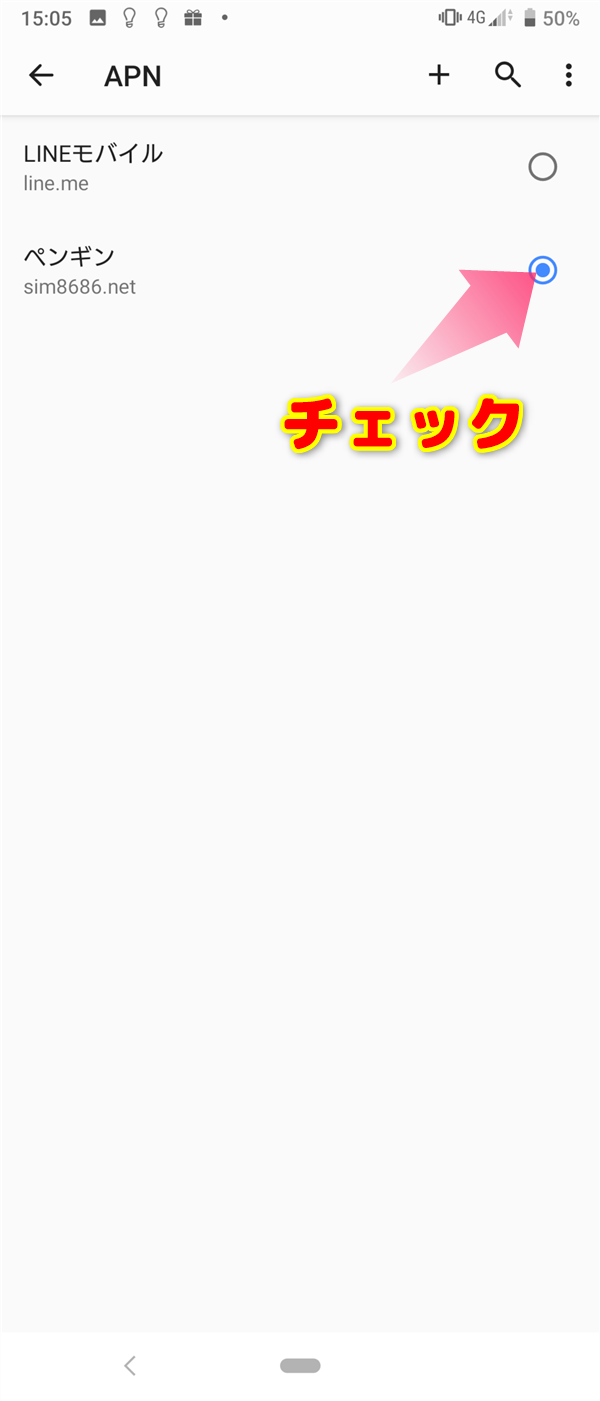
かけ放題プランを適用していなければ、ここで格安SIMの設定が終わりました。
後は今まで支払い続けていた毎月のスマホの料金がグッとさがりますので、安くなった料金の分を自分のお小遣いにして人生の楽しみを増やすといいかも知れませんね^^
かけ放題のプランですか?専用アプリをインストール


ペンギンモバイルを電話をメインで使う人は、15分、30分のかけ放題プランに加入しているかも知れませんね。
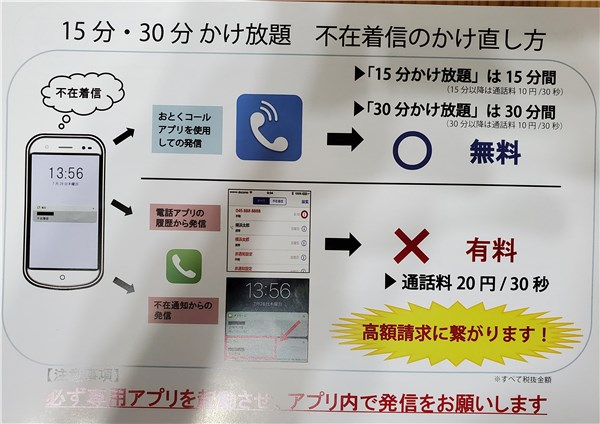
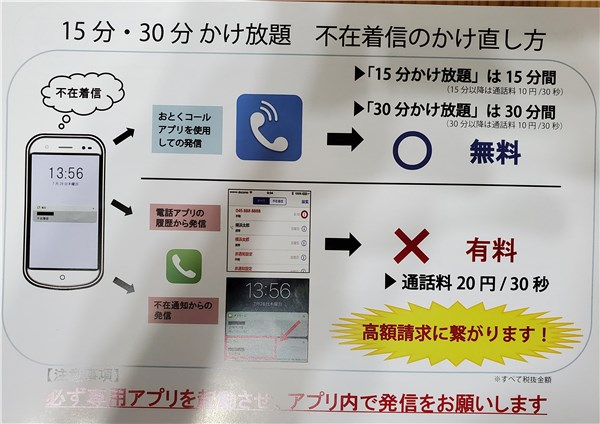
かけ放題プランを使用する場合、ペンギンモバイルの『おとくコール』のアプリを使います。
専用アプリをインストールしよう
アプリを使わないと30秒ごとに20円の通話料が発生
高額請求されないためにも、必ずインストールしましょう。
Google Playで『おとくコール』と検索すると、水色の電話のアイコンが表示されたらインストールしましょう。
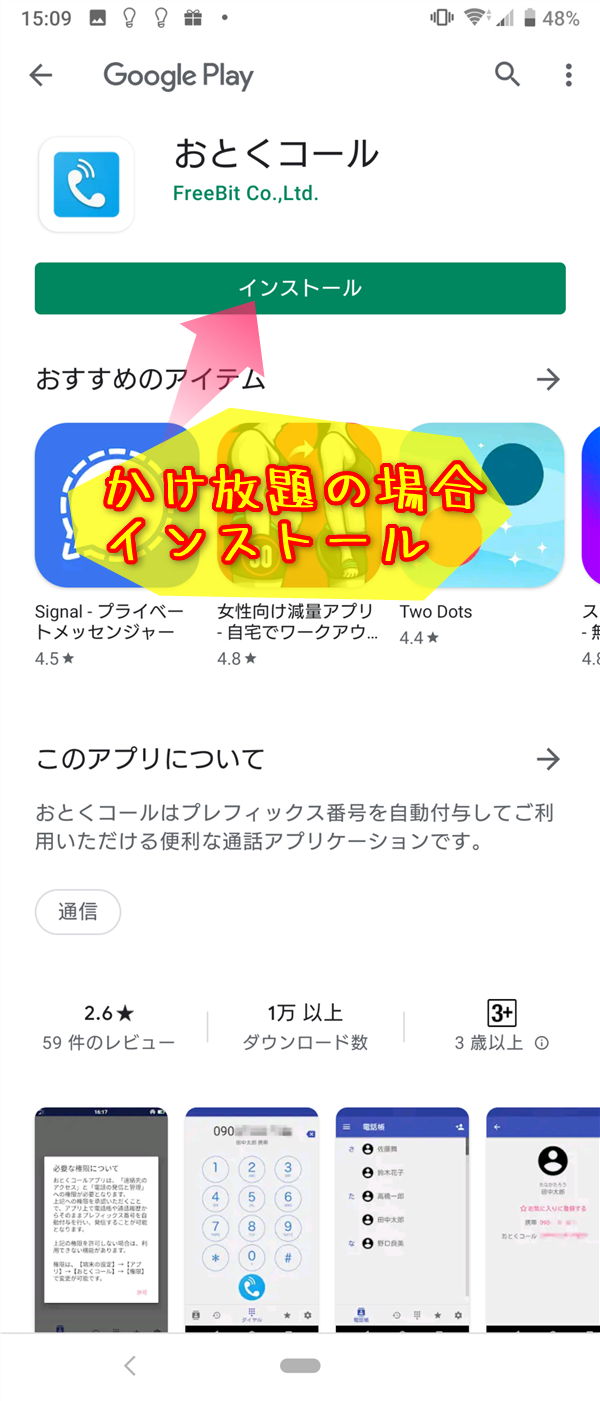
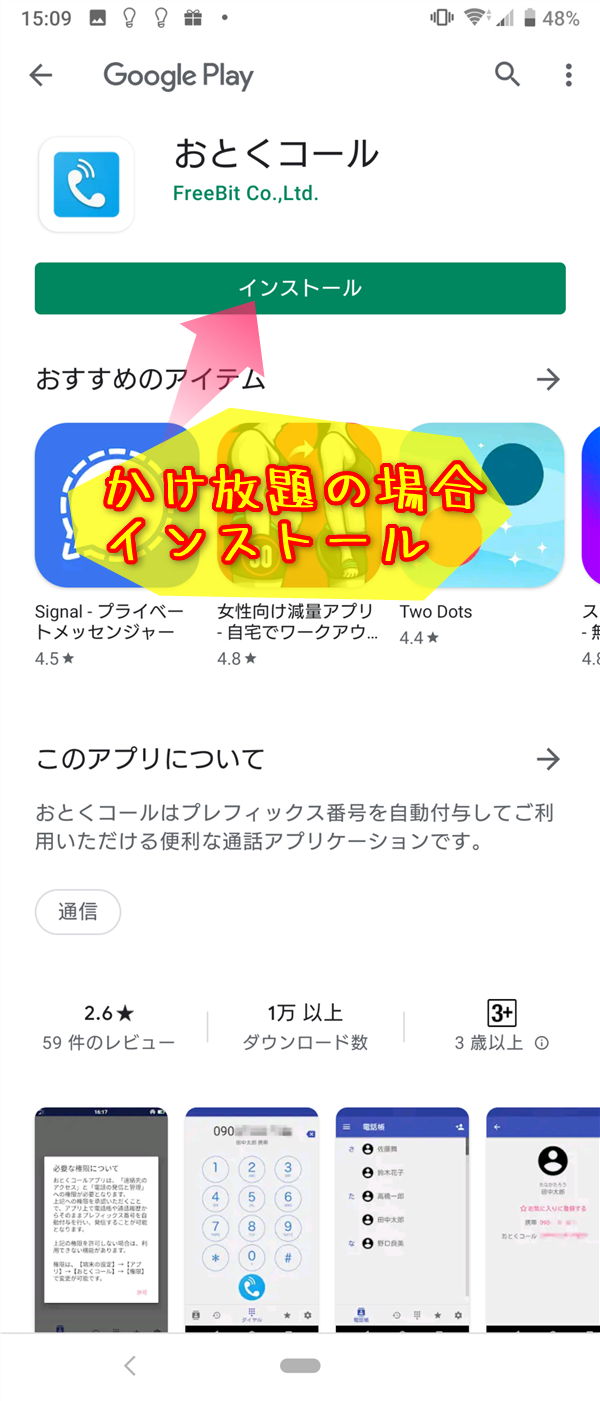
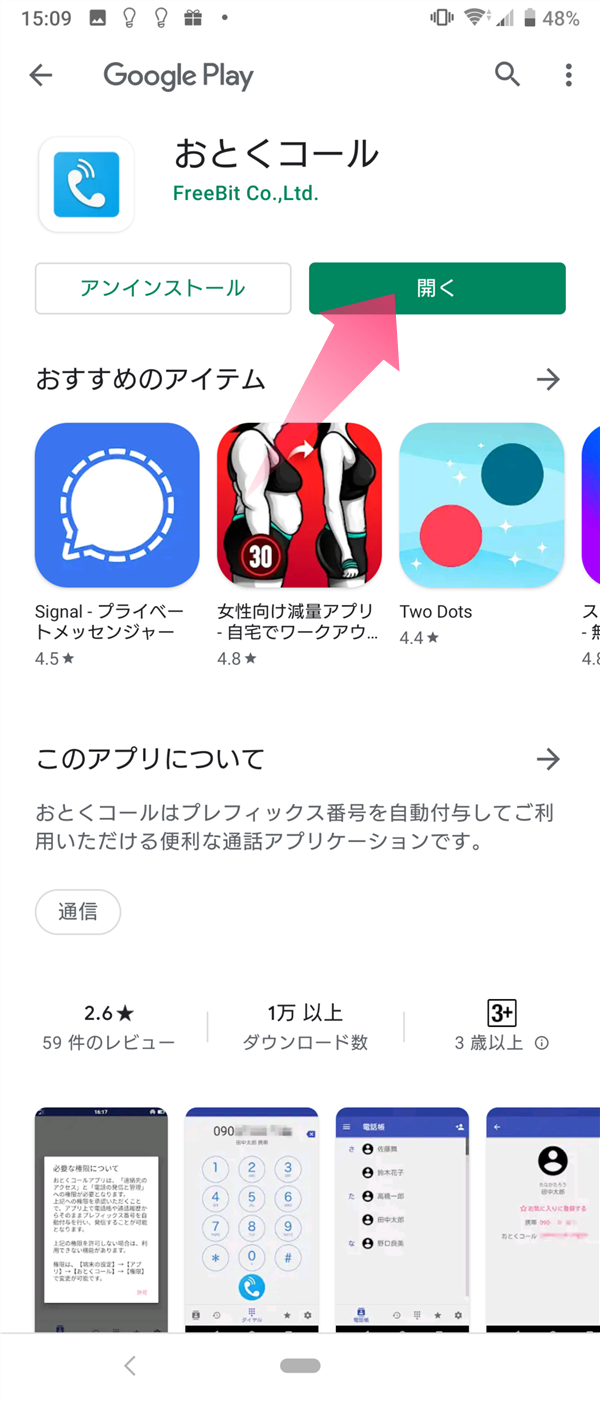
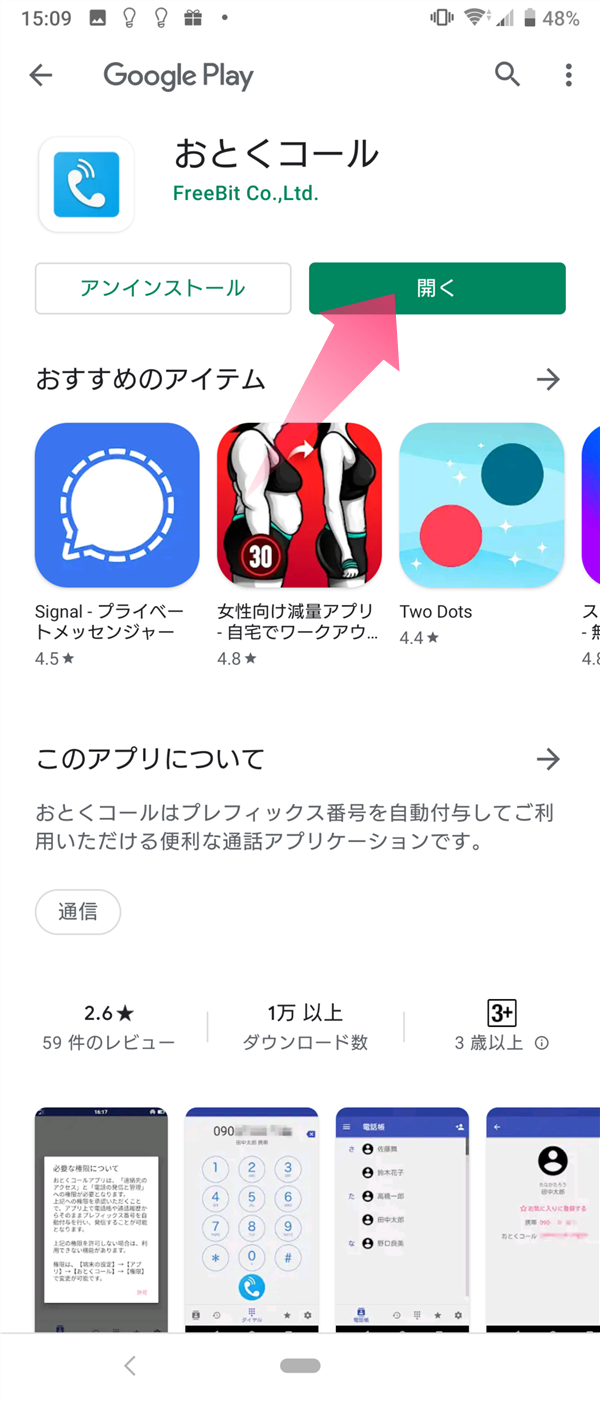
『おとくコール』のアプリを使うことで、電話番号を選択して通話するときに頭に
発信時に?
- 0063
- 006751
を付けて発信します。Xperiaに最初からある電話アプリだと、発信の時に頭に『0063』や『006751』を付けないため料金が発生するわけですね。
必ず『おとくコール』を使って電話するようにしましょう!
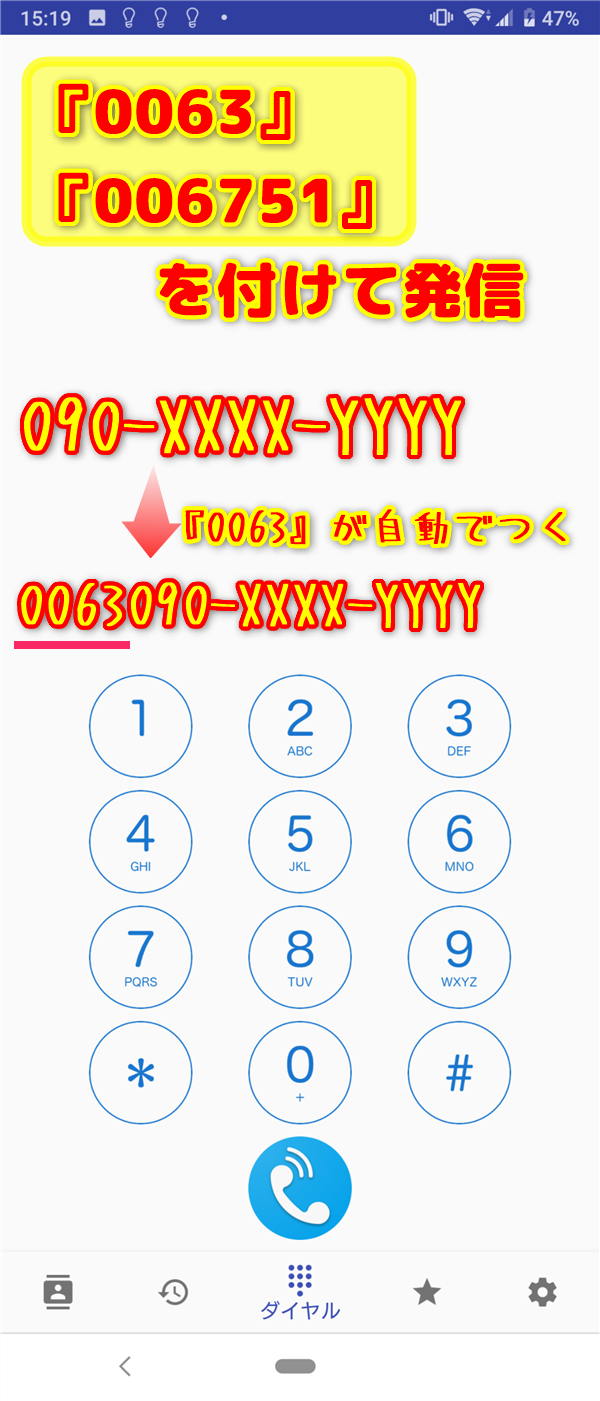
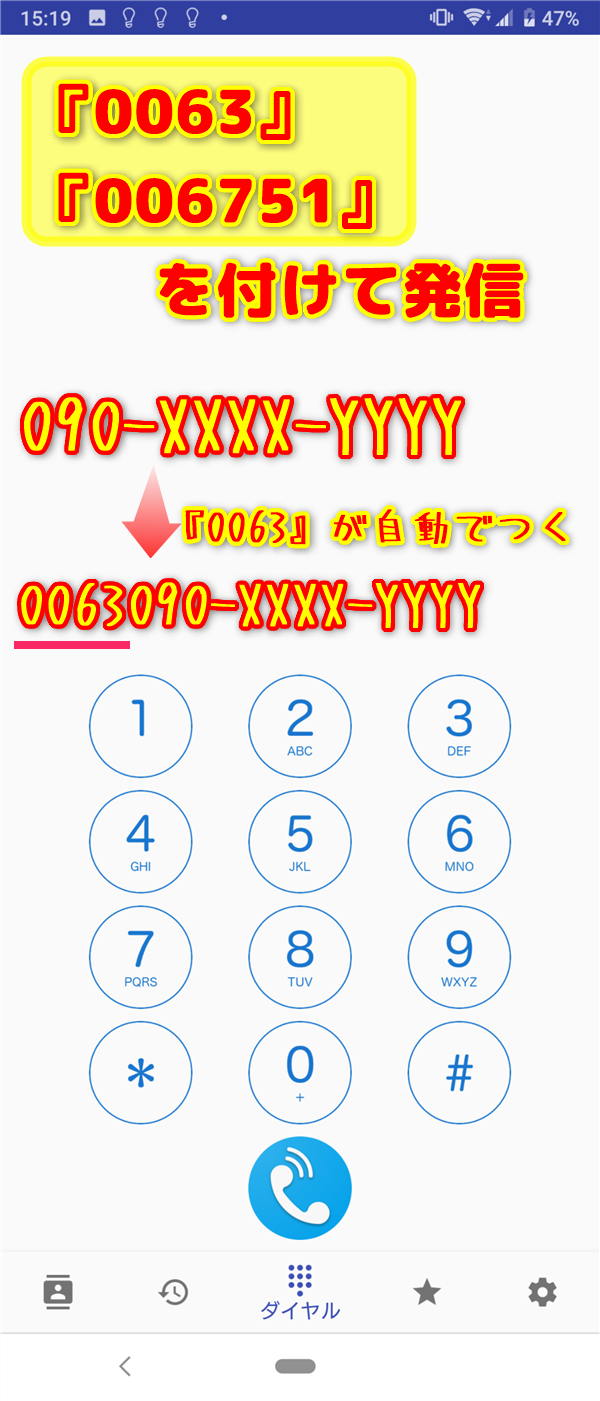
かけ放題プランに加入してないんだけど…電話ができない対処法
かけ放題プランに加入していないため、『おとくコール』をインストールしなかったのに、電話ができないケースがありました。
楽天モバイルで購入したスマートフォンに、ペンギンモバイルのSIMを差し替えときに問題です。




楽天モバイルでかけ放題プランに加入していると、電話番号の頭に楽天モバイル用の番号が付いて発信されます。
そのため、通話アプリの設定を変更する必要があります。
通話アプリを起動して、設定をクリックします。
『楽天でんわ』のチェックをOFFにすることで、電話番号の頭に楽天モバイル用の番号を付けないで電話ができるようになりました。
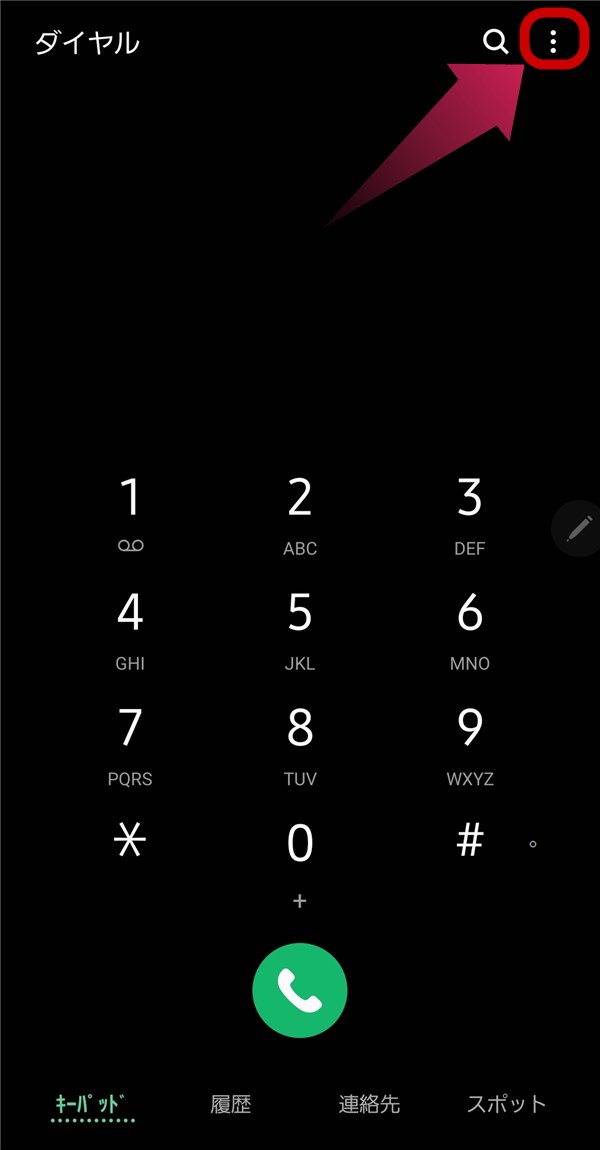
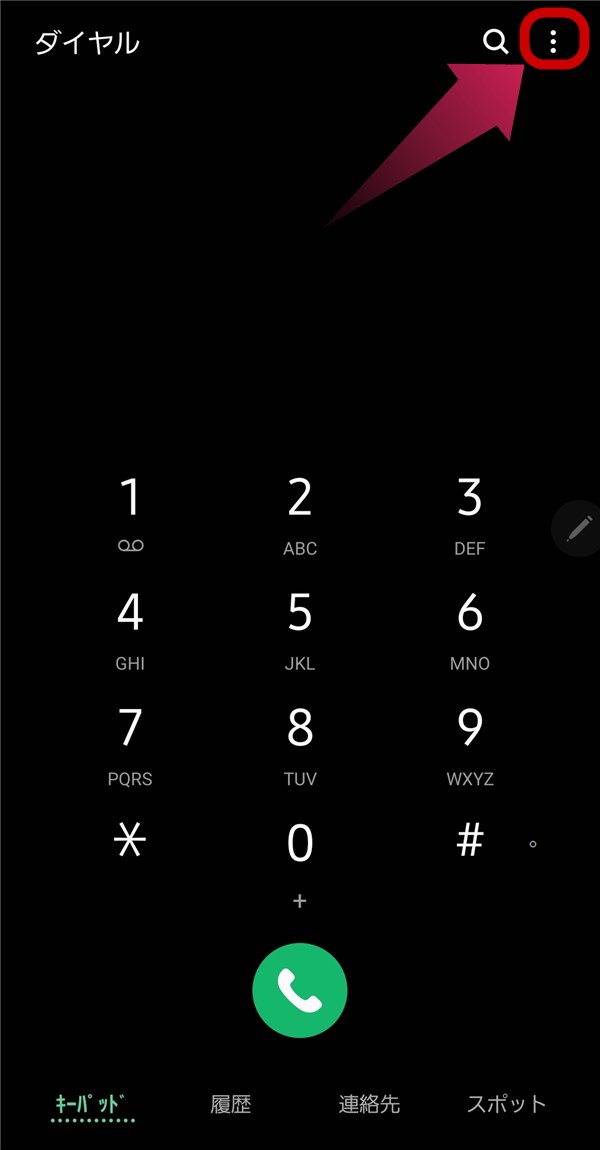
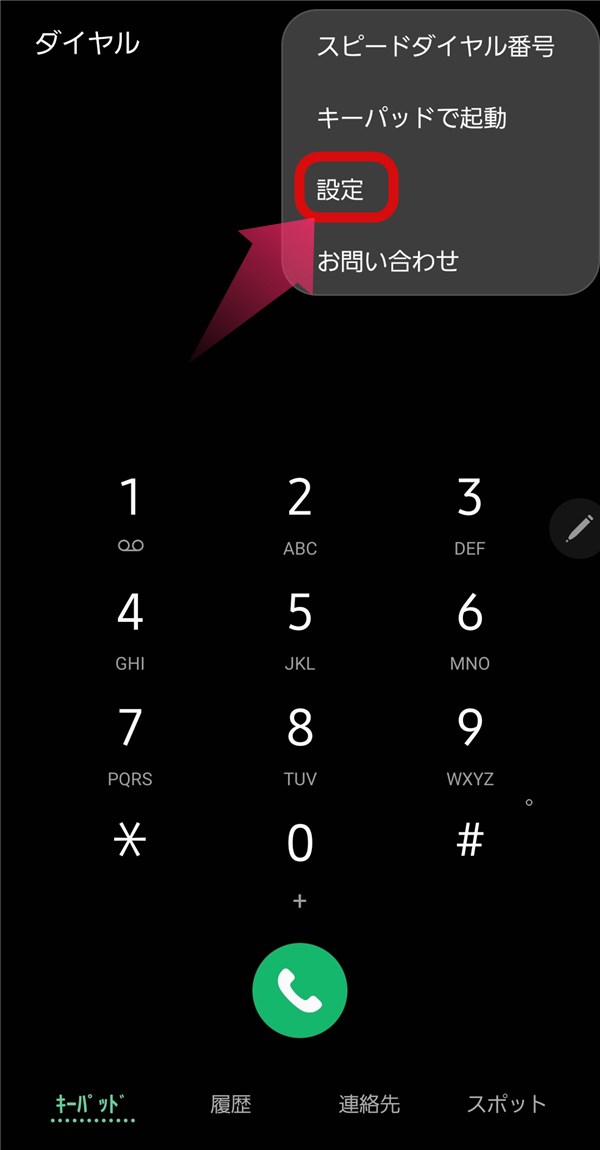
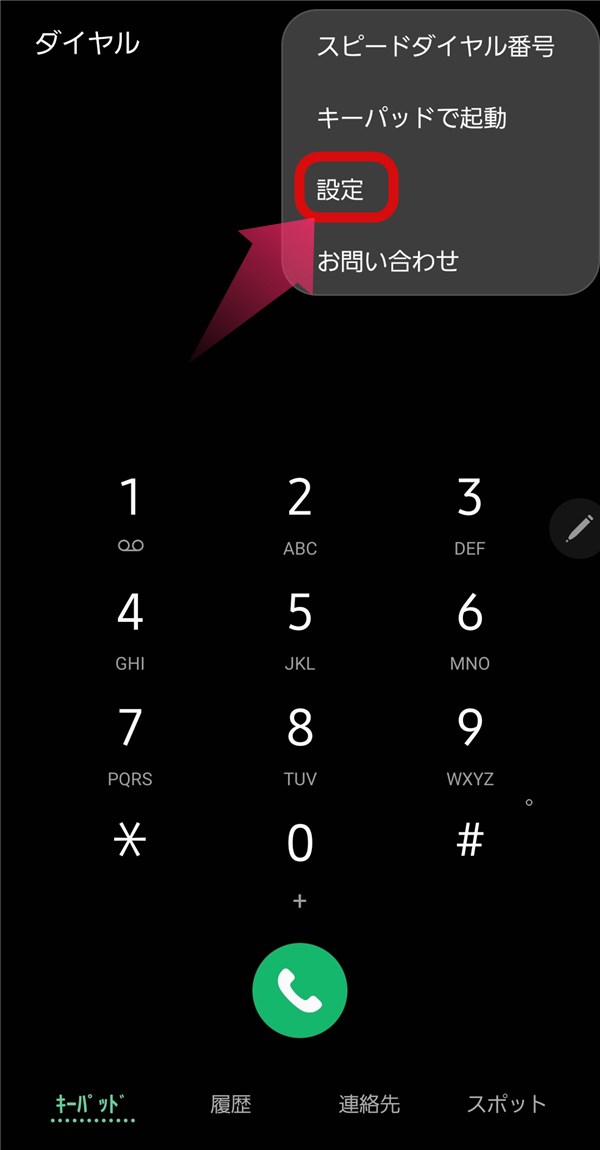
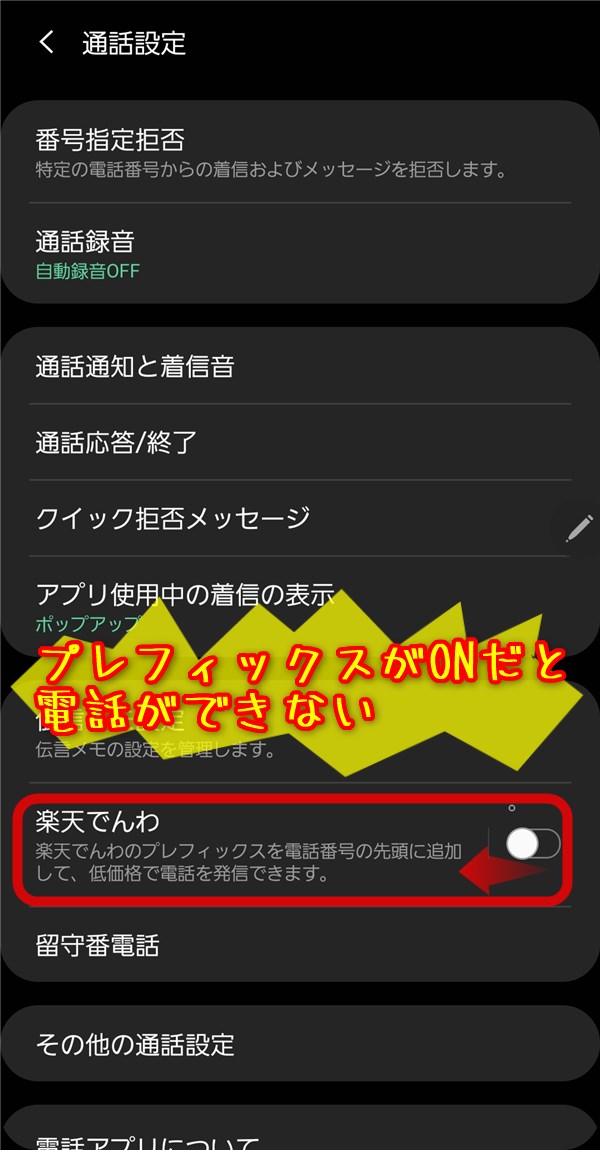
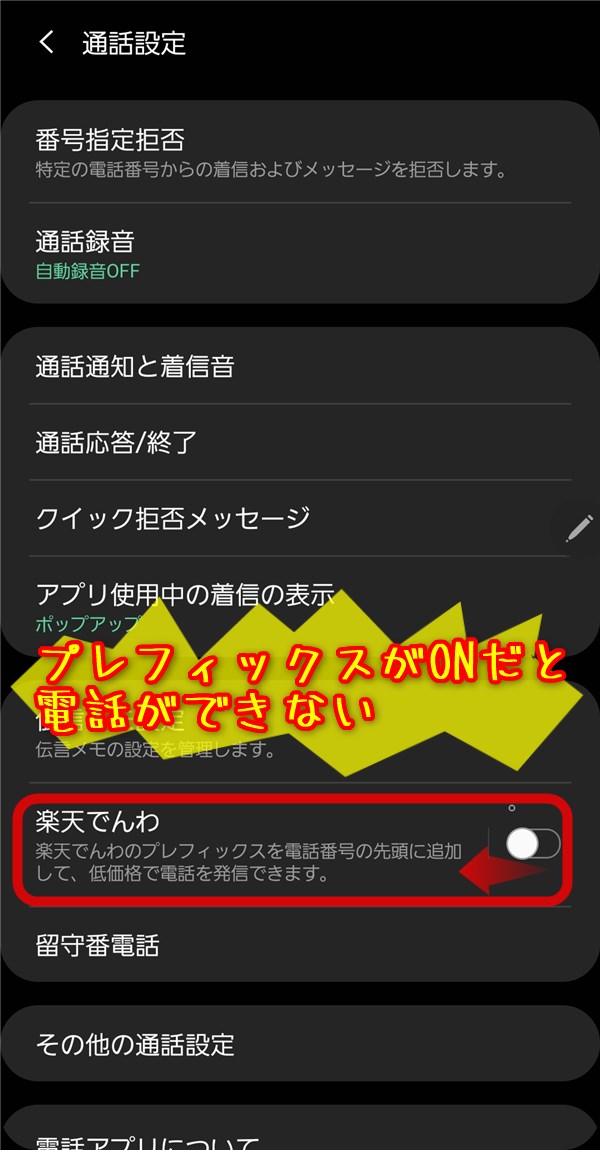
ペンギンモバイルの問題点2つ発見!1日経てば勝手に直るので気にしなければOK
ペンギンモバイルの回線を開通したときに、問題点を2つ発見しました。
注意
- マイページの残りギガ数が3.6GBで表示される
- かけ放題プランに加入していなくて『おとくコール』で発信できてしまう
この2つの問題は開通直後にのみ発生するもので、1日経てば解消されます。




この時コールセンターに電話してみましたが、すぐに繋がって色々教えて頂きました^^
電話サポートがしっかりしているため、他の格安SIMと比べて安心ですね。
ペンギンモバイルの格安SIM交換まとめ


今回は格安SIMの差し替え方法をご紹介しましたが、実際に試してみると難しいことはしていません。
何も知らない状態からこの手順をやるのは、ハードルが高いかも知れませんね。
この作業も1度やってしまえば、二度とやる必要もありません。
ちなみにLINEモバイルからペンギンモバイルに変更するときに、回線速度を計測していました。
比較的軽い時間帯でしたが、これだけ速度がアップしましたよ。
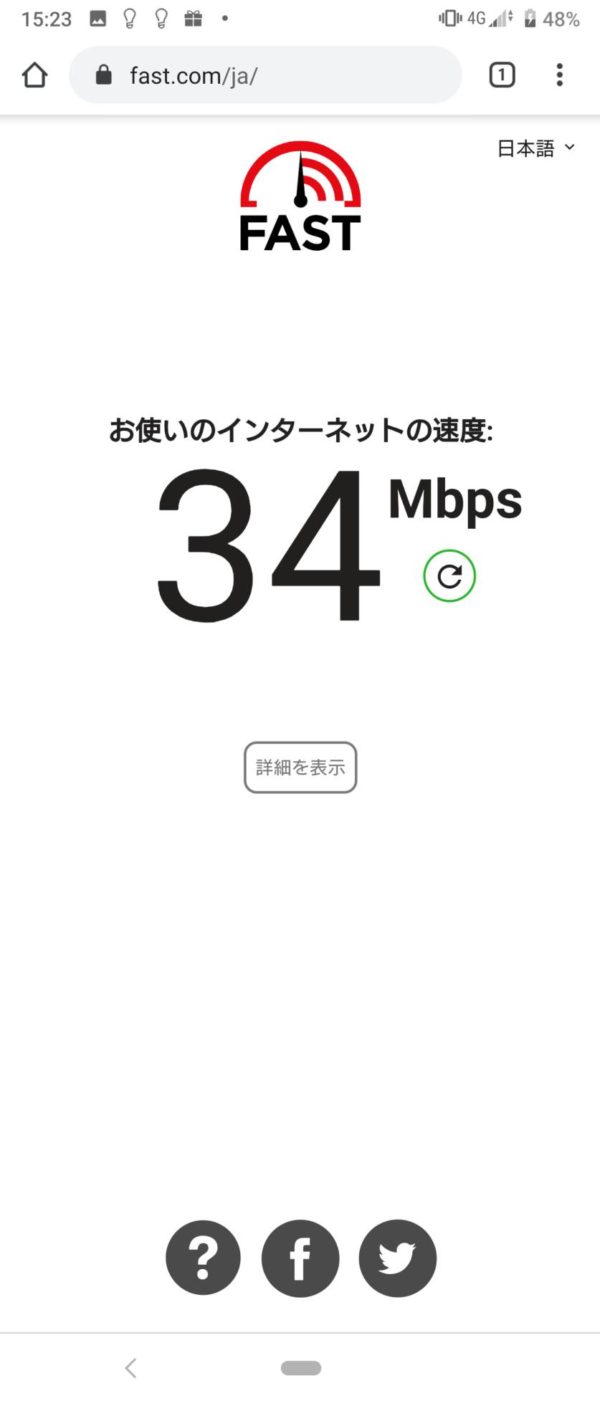
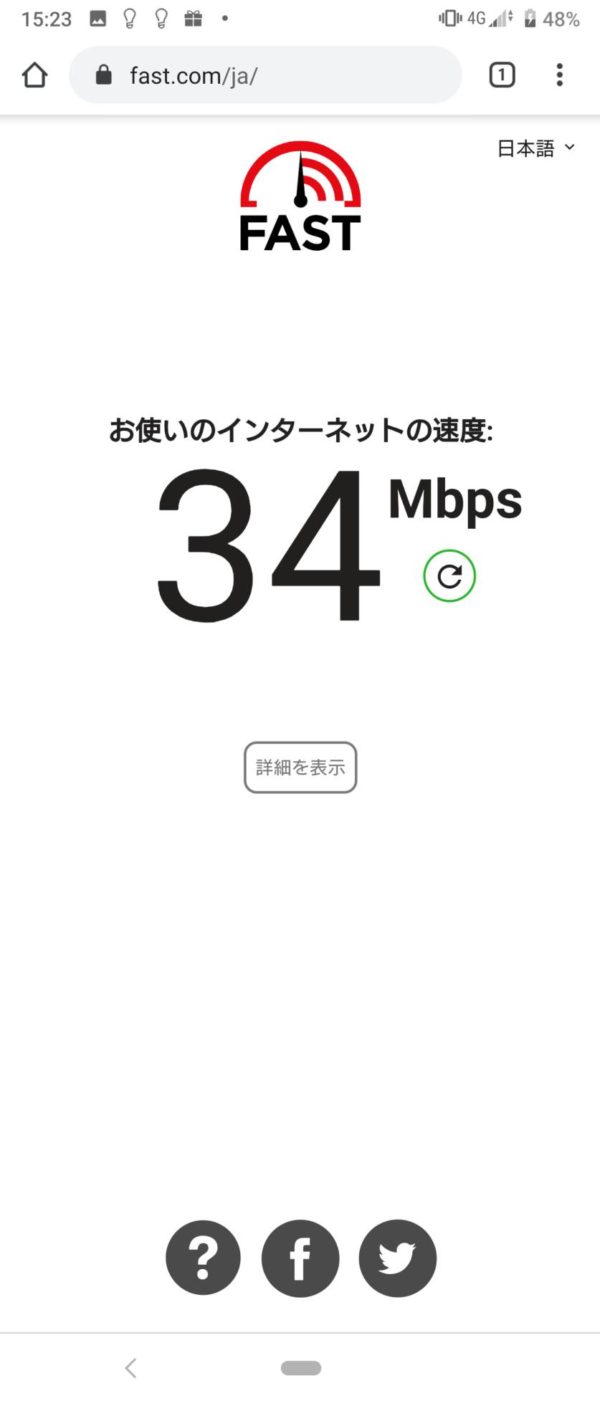
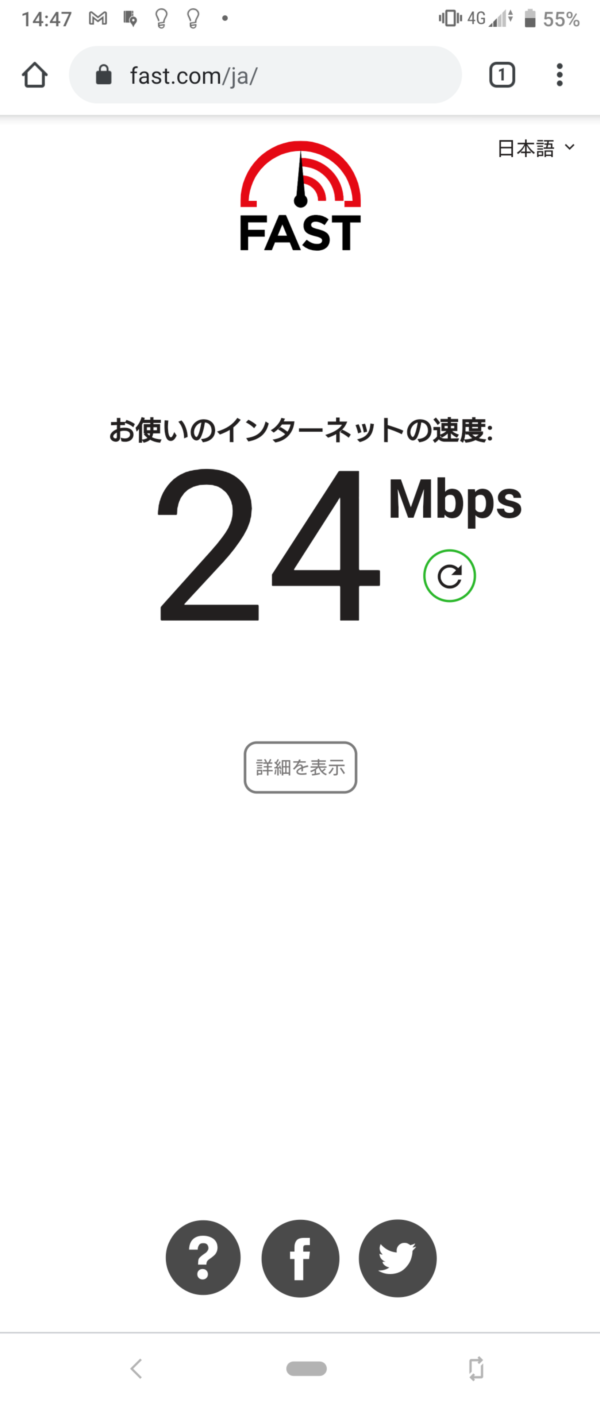
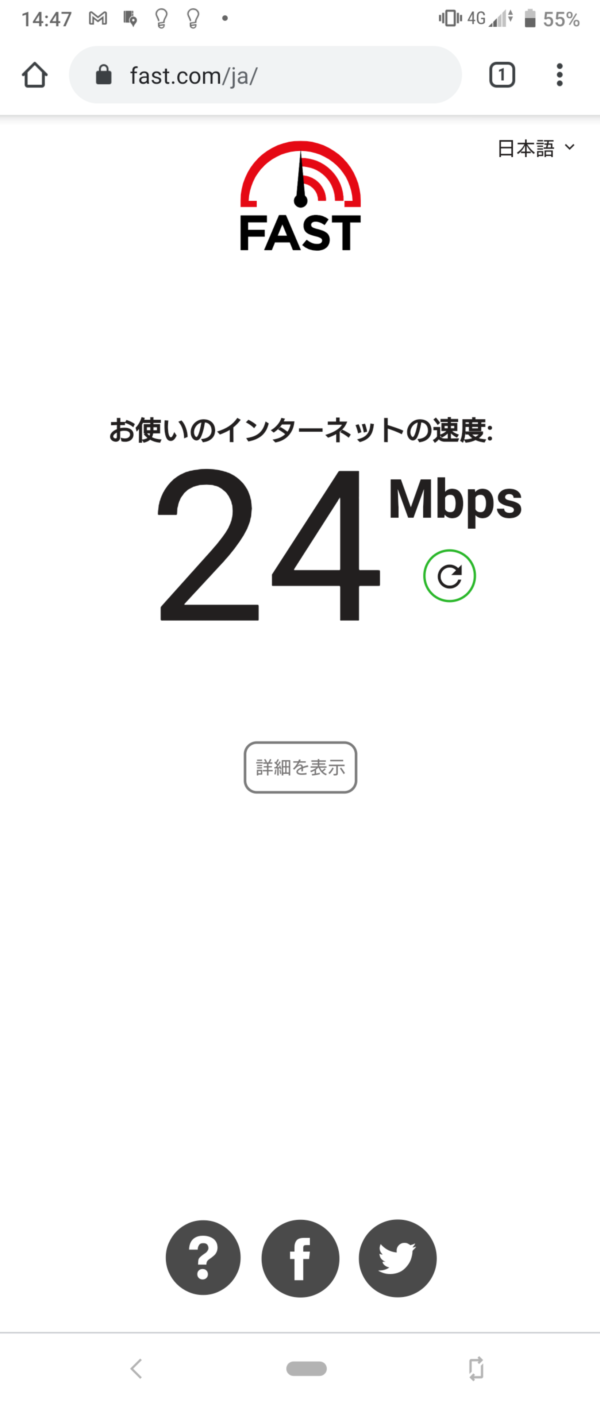
お昼の時間帯だとガクンと速度が落ちますが、それでもペンギンモバイルの方が2倍以上速かったですね。
僕がいける範囲であればお手伝いも可能ですので、スマホの料金が高いと感じている方はペンギンモバイルを試してみませんか?
ペンギンモバイルの申し込み方法の手順をこちらの記事で解説していますので、併せてチェックしてくださいね。
-



-
ペンギンモバイルに変更する手順は?MNP予約番号の発行から申込手順を解説
LINEモバイルからペンギンモバイルにキャリアを変更する手順をご紹介します。ほかの大手キャリア(NTTドコモ・au・ソフトバンク)から変更するときの参考にしてくださいね。
続きを見る
皆さんも格安SIMで、無駄な固定費を抑えましょう。



